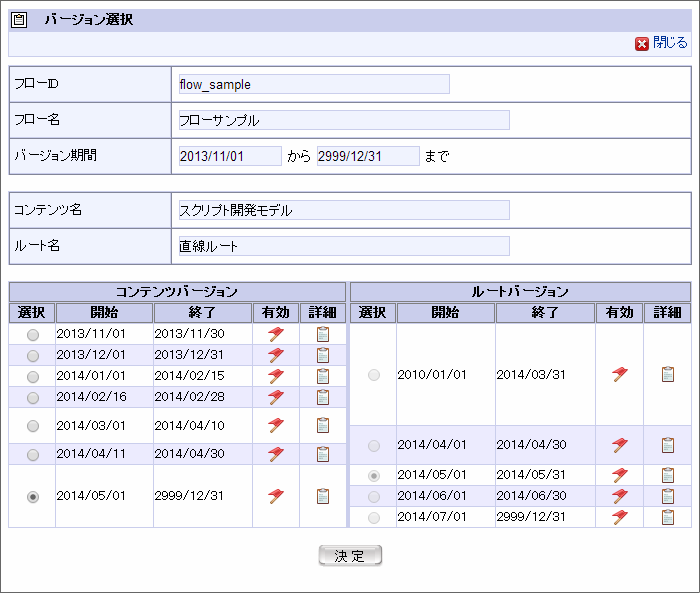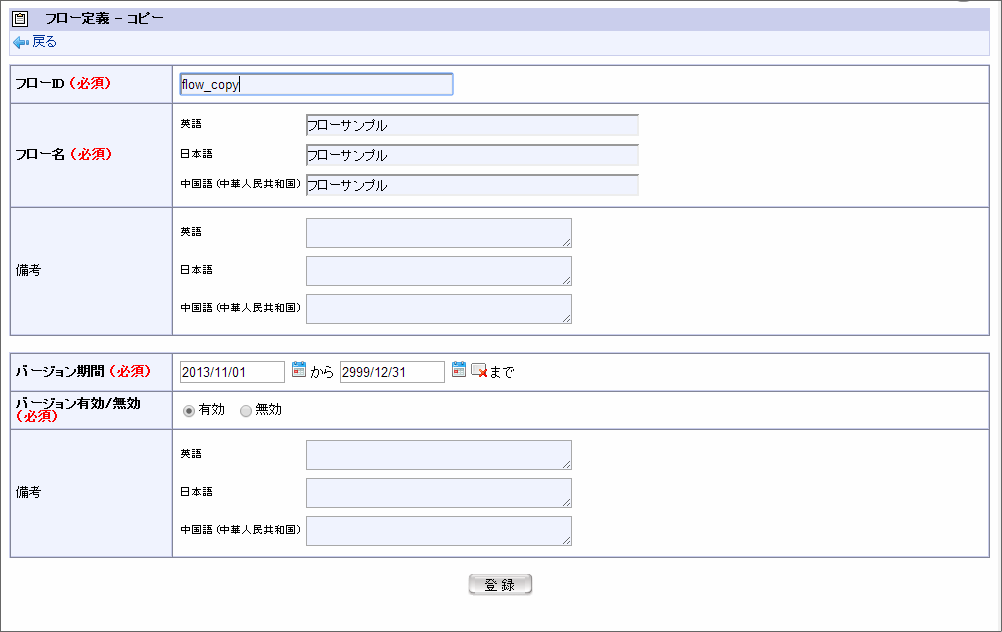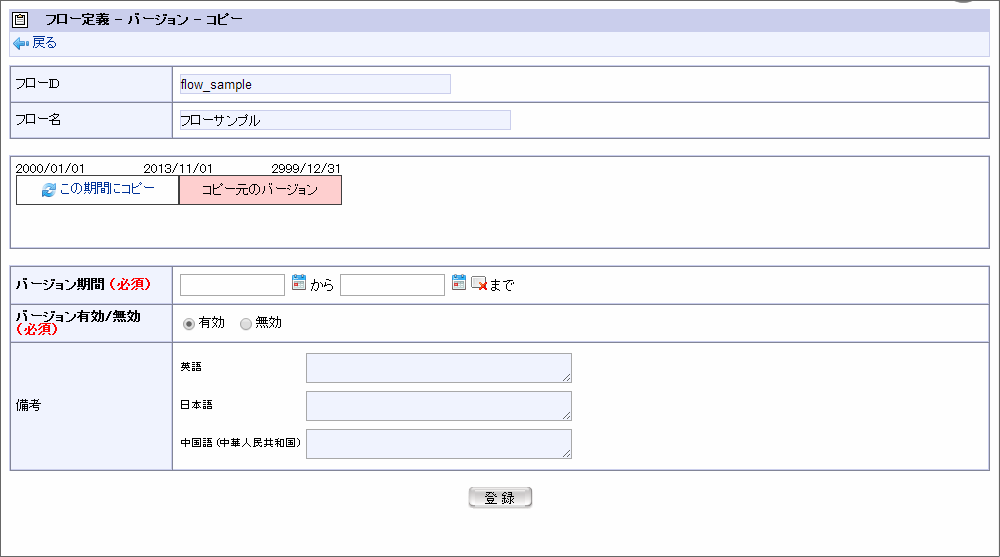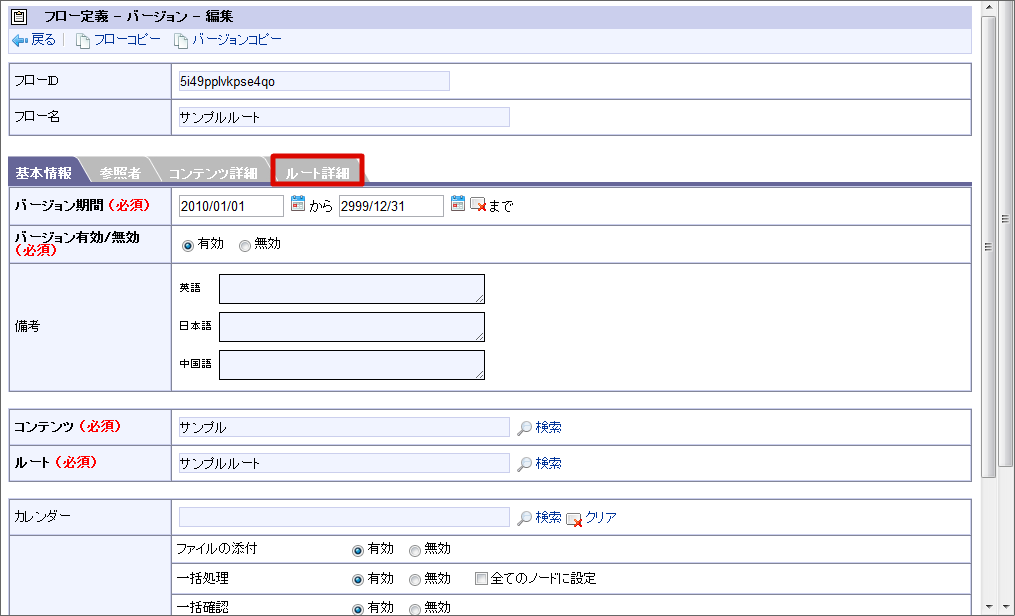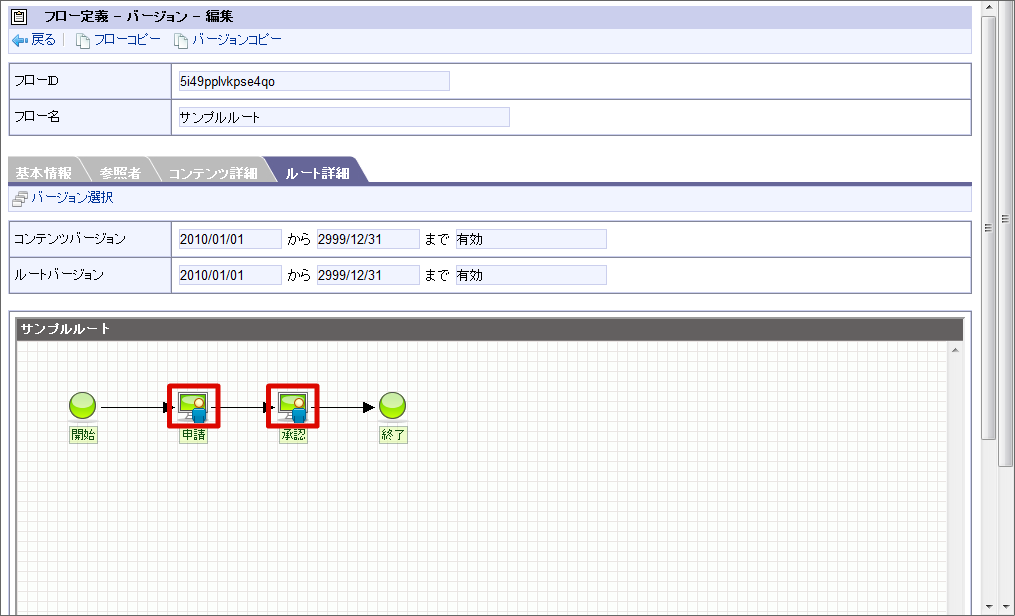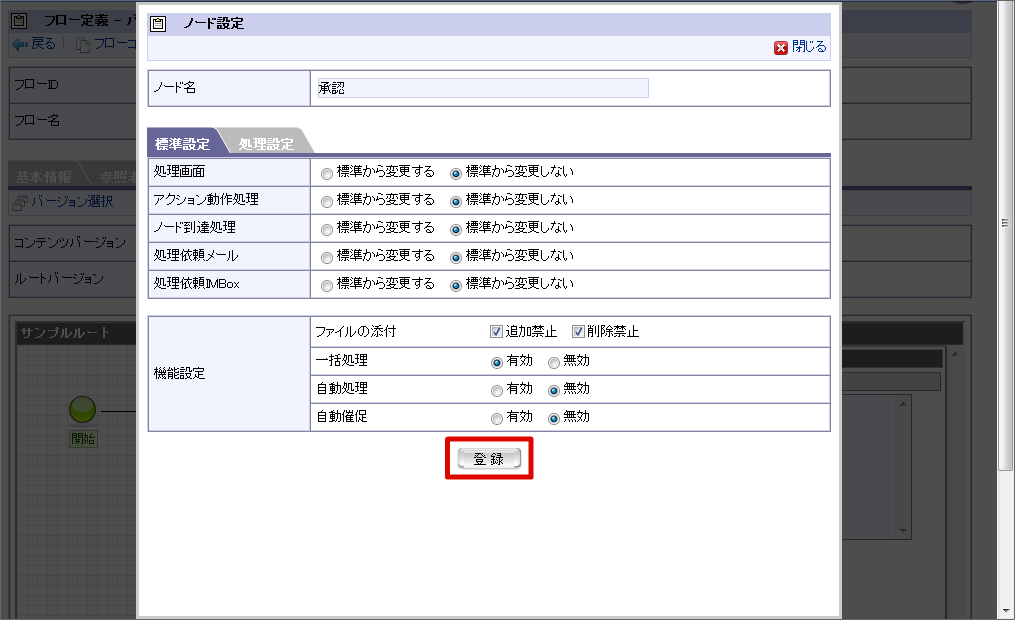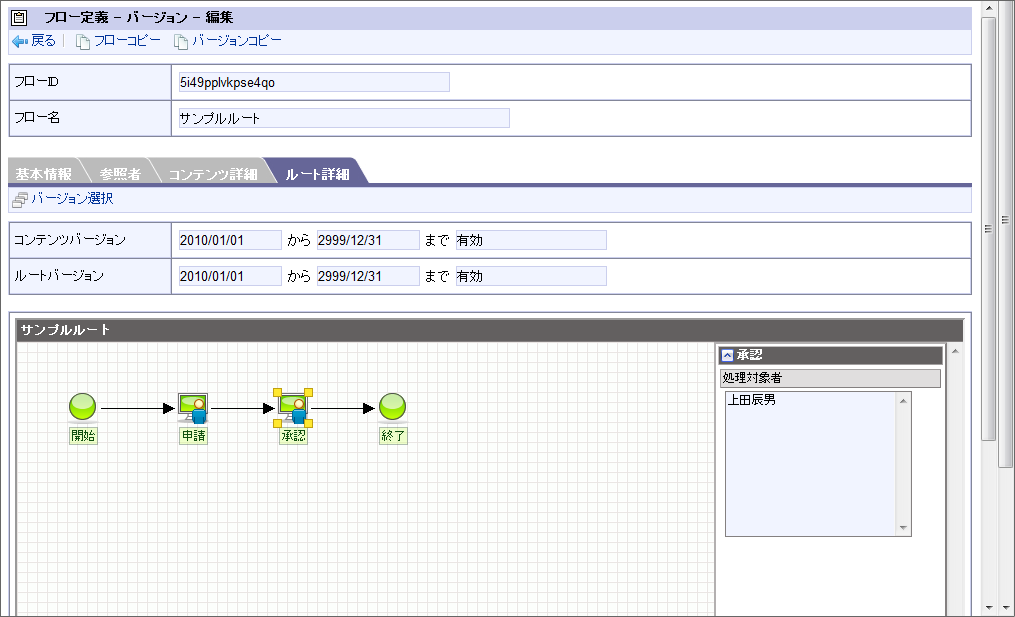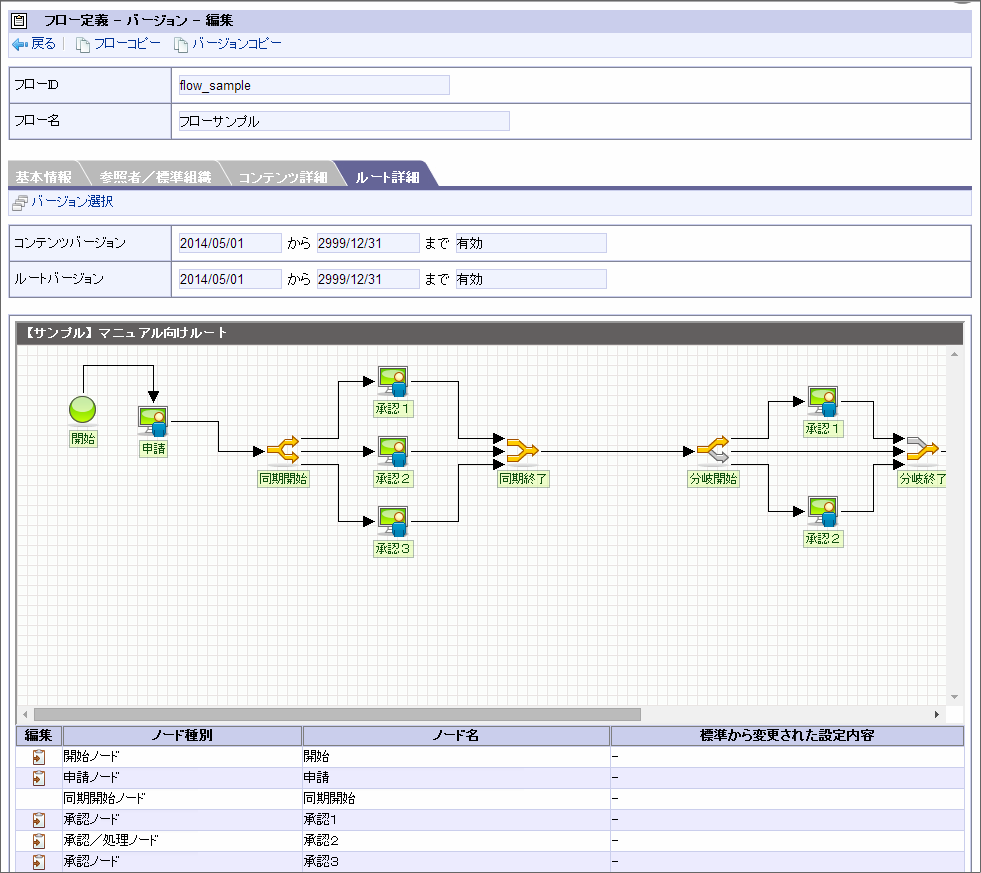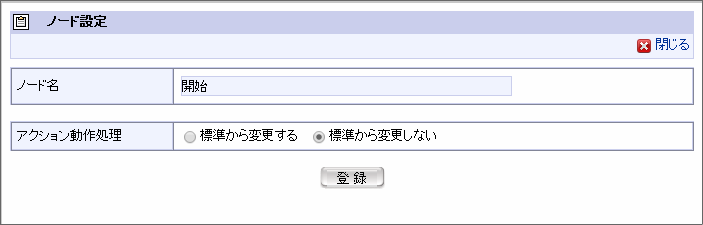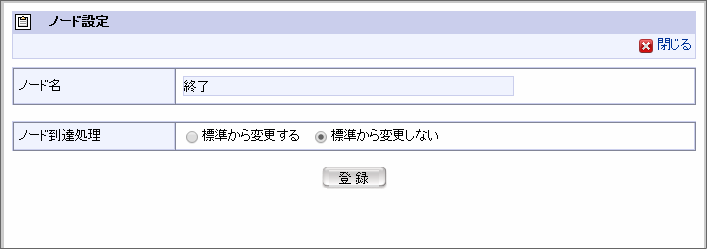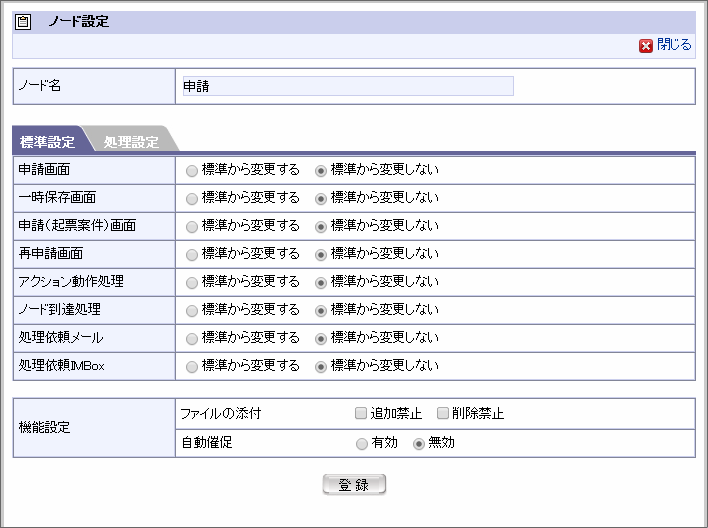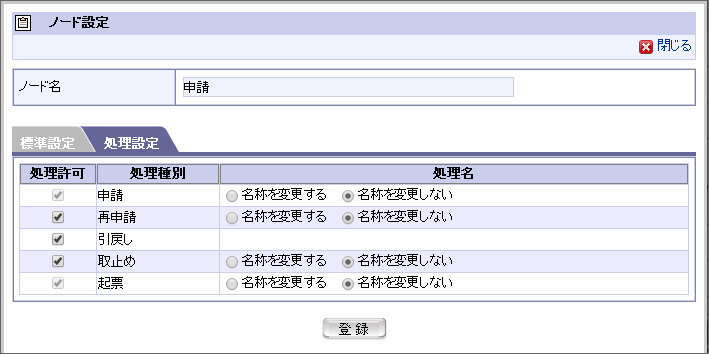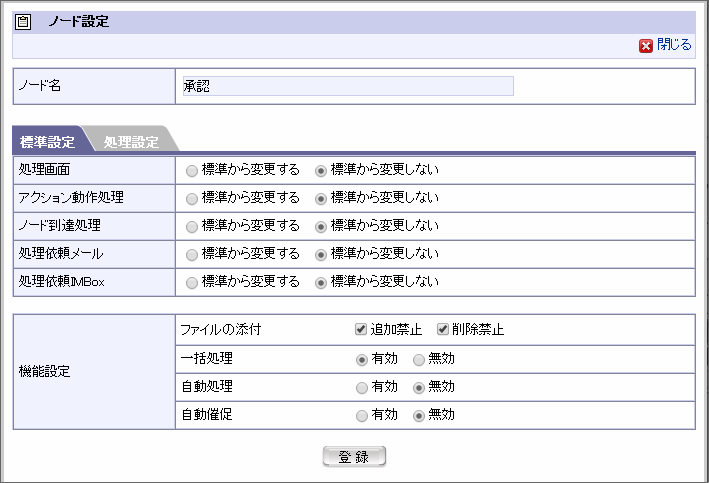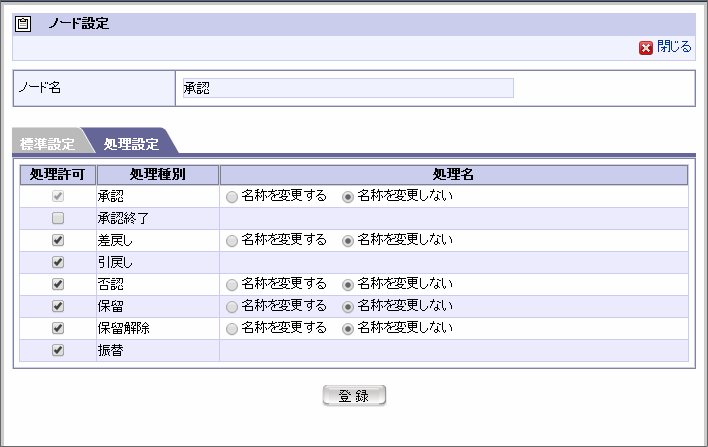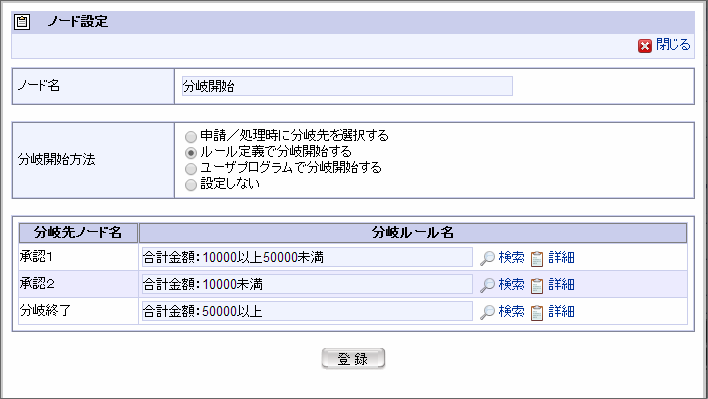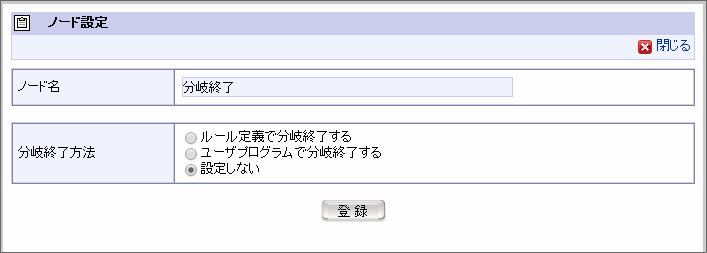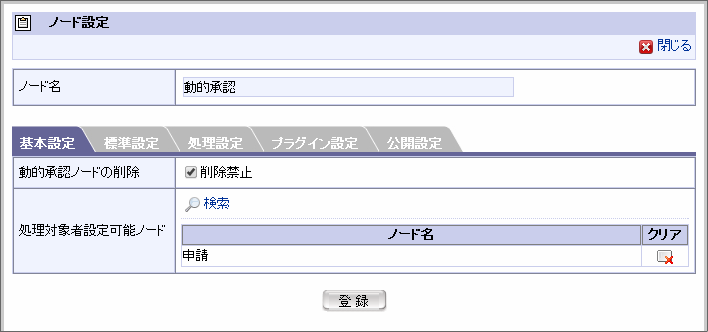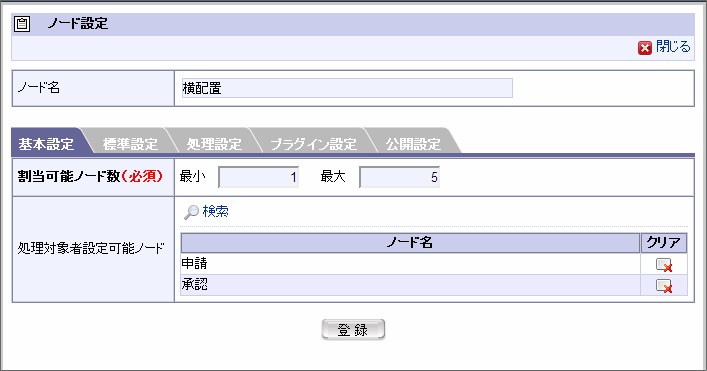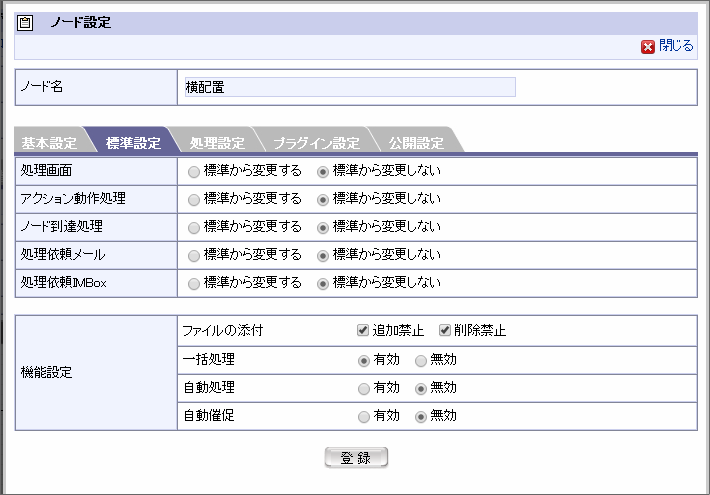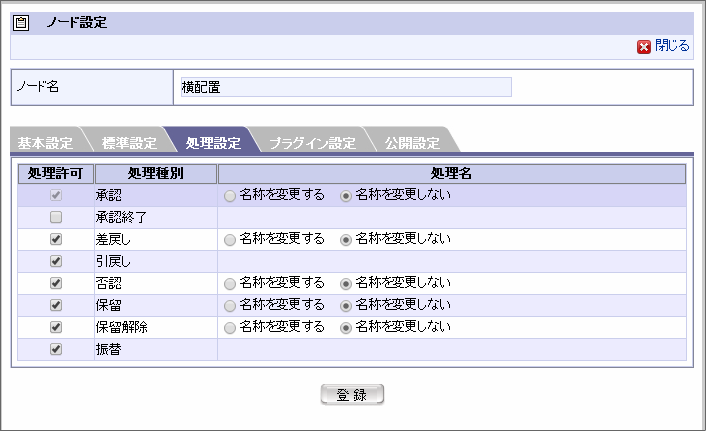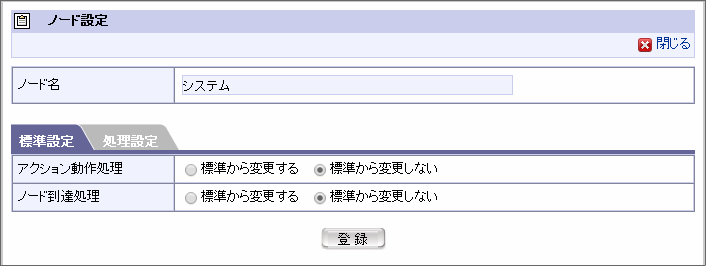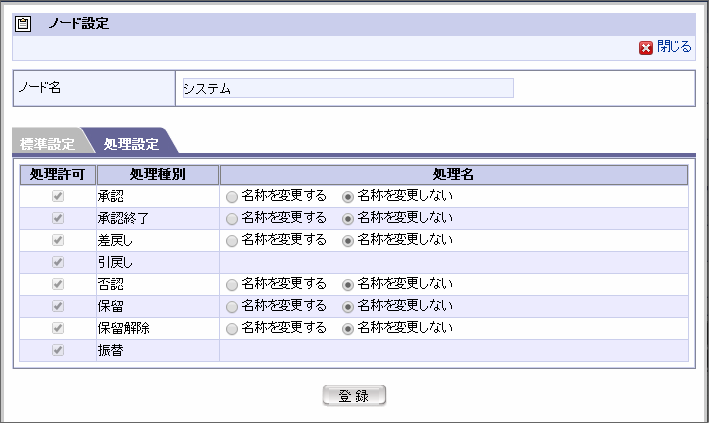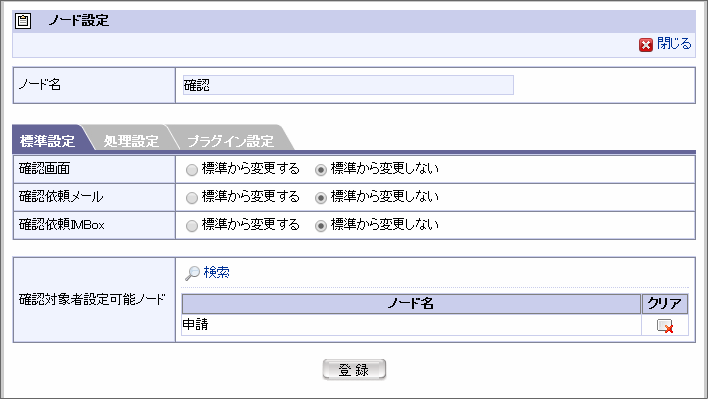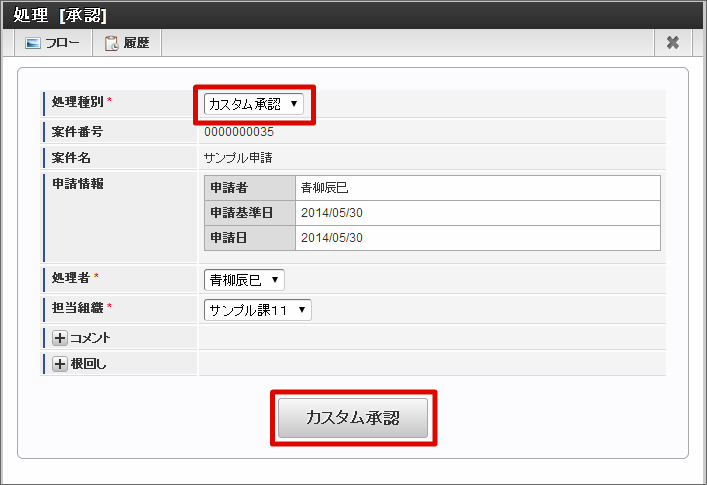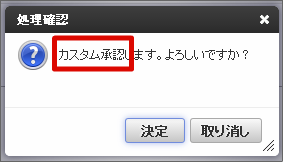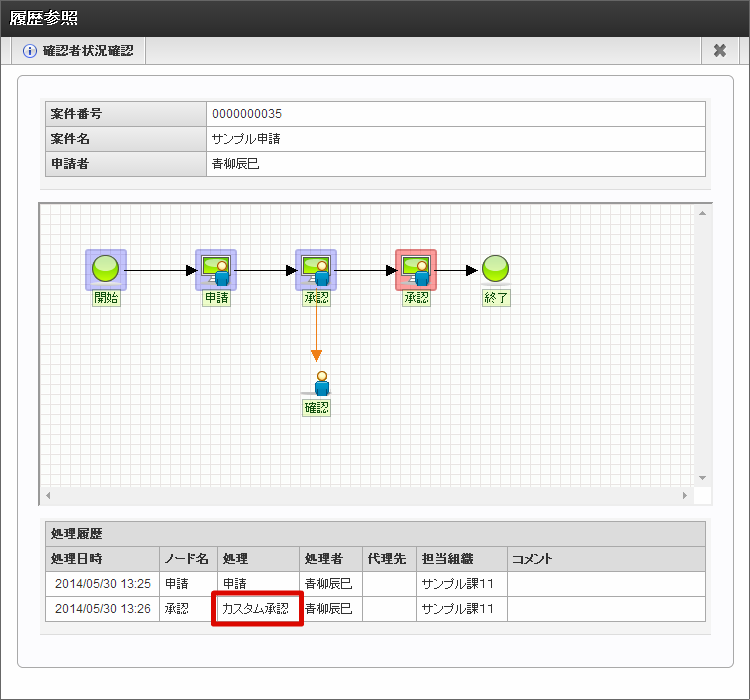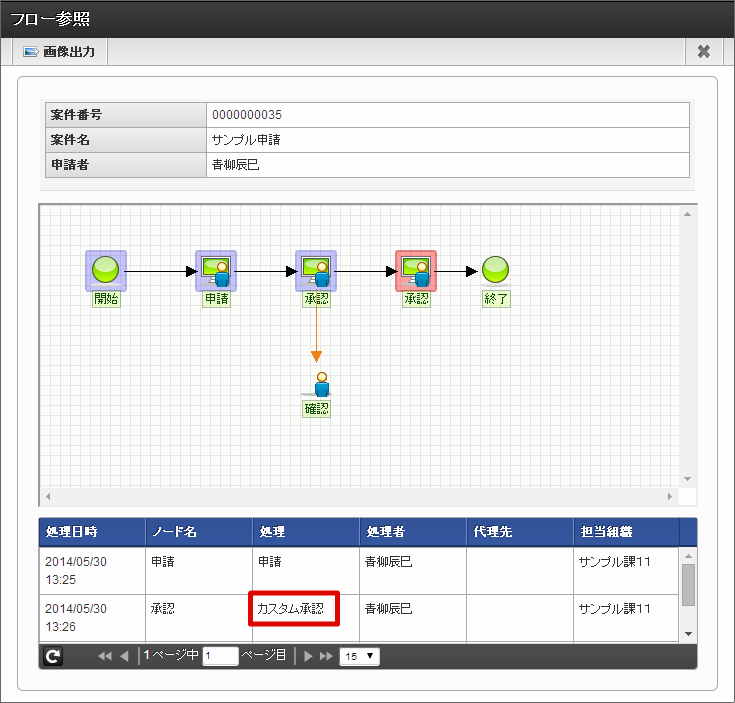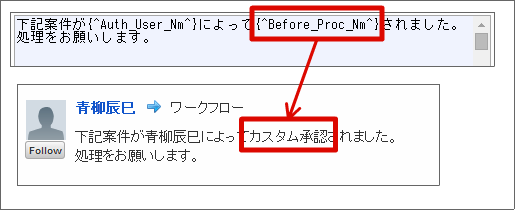3.3. フロー定義を登録・設定する¶
3.3.1. フロー定義を設定する¶
「サイトマップ」→「ワークフロー」→「ワークフロー管理者」→「マスタ定義」→「フロー定義」をクリックします。
「新規作成」をクリックします。
コラム
フロー定義の検索・表示フロー定義の一覧画面では、条件を指定してフロー定義を検索し、該当するものだけを表示させることができます。画面上部の検索条件指定項目に、検索条件を入力します。
- 左のプルダウンから、検索対象としたいフロー定義の項目を選択します。
- 右のテキストボックスに、検索したい文字列を入力します。
- [検索]ボタンを押下します。
選択した検索対象に対して、入力した文字列が部分一致するフロー定義のみを表示します。フローグループには、定義されているフローグループが階層ごとにプルダウンで表示されます。以下の場合はこの項目は表示されません。
- ワークフローパラメータで「フローグループを使用しない」設定となっている場合。
- フローグループが1件も登録されていない場合。
コラム
フロー定義の編集・削除すでに登録されているフローの編集を行う場合は、編集したいコンテンツの行の編集欄に表示されているを押下します。
<フロー定義編集>画面に遷移しますので、内容を編集後に[更新]ボタンを押下すると、更新が行われます。フローの削除を行う場合も同様に操作し、遷移先の<フロー定義編集>画面で、[削除]ボタンを押下します。基本情報を入力します。
フローID(必須)
フローを識別するIDです。自動採番されます。すでに使用されているものでなければ、任意で変更できます。フロー名(必須)
登録フローの名称を入力します。システムで設定されている全ロケールに対して、入力します。備考
フローの説明等を入力できます。システムで設定されている全ロケールに対して、入力できます。「登録」をクリックします。
基本情報を登録することができました。
バージョン期間(必須)
フロー定義のバージョンの有効期間を設定します。バージョン期間の終了日は、必須入力ではありません。空欄の場合は無期限(システム終了日)となります。バージョン有効/無効(必須)
フロー定義のバージョンの有効状態を設定します。備考
フロー定義のバージョンの説明等を入力できます。システムで設定されている全ロケールに対して、入力できます。コラム
バージョンは、期間が重複しなければ、1つのフロー定義にいくつでも登録することができます。
コンテンツ(必須)
ルート(必須)
カレンダー
機能設定
以下の項目の使用に関する制限を設定します。
ファイルの添付
ファイル添付の使用制限です。初期状態は「有効」です。「無効」に設定すると、このフローで申請された案件ではファイルの添付が一切行えなくなります。添付ファイルの最大サイズは、「リクエストクエリの長さ制限」に基づいて設定されます。設定方法については、別紙「 設定ファイルリファレンス 」-「 Webモジュール-リクエスト制御設定 」を参照してください。一括処理
一括処理の使用制限です。初期状態は「有効」です。「無効」に設定すると、このフローで申請された案件の一括処理が行えなくなります。一括確認
一括確認の使用制限です。初期状態は「有効」です。「無効」に設定すると、このフローで申請された案件の一括確認が行えなくなります。完了した案件の確認
完了した案件の確認の使用制限です。初期状態は「無効」です。「無効」に設定すると、このフローで申請された案件が完了した後に、確認コメントを登録できなくなります。自動処理
システムによる自動処理の使用制限です。初期状態は「無効」です。 「有効」とする場合、追加の設定項目が表示されます。
処理期限(必須)
ノードに到達してから自動処理を実行するまでの日数を指定します。日数のカウントは、カレンダーで設定したカレンダー定義に従います。期限経過後の処理(必須)
期限経過後、「承認」「否認」のどちらの処理を行うかを指定します。自動催促
システムによる自動催促の使用制限です。初期状態は「無効」です。 「有効」とする場合、追加の設定項目が表示されます。
催促期限(必須)
ノードに到達してから自動催促を実行するまでの日数を指定します。日数のカウントは、[カレンダー]で設定したカレンダー定義に従います。対象者を展開する日
対象者を展開する基準日を設定します。初期状態は「申請基準日」です。 「システム日」に設定すると、システム日にて対象者を展開します。コラム
自動処理「自動処理」とは、ノードの状態がある条件に合致した場合に案件を自動で処理する「自動処理」機能による処理のことです。自動処理が行われる条件は下記の通りです。
- 処理期限自動処理
案件がノード到達後に指定期間を経過した場合、自動でノードの処理が行われます。「承認ノード」「動的承認ノード」での処理のうち、「承認待ち」状態の案件のみ対象となります。フロー定義の自動処理設定で設定を行います。
- 既処理者自動承認
申請ノードから自動処理対象のノードまでの間に承認を行った処理者が当該ノードの処理対象者である場合、自動で処理を行います。フロー定義の[ルート詳細]の、ノードの編集で、ノード到達処理として設定できます。
- 連続自動承認
直前のノードの申請者、または承認者が当該ノードの処理対象者となる場合、自動で処理を行います。フロー定義の[ルート詳細]の、ノードの編集で、ノード到達処理として設定できます。
- 再処理者自動承認
当該ノードの処理対象者に前回の承認者が存在する場合、自動でノードの処理を行います。フロー定義の[ルート詳細]の、ノードの編集で、ノード到達処理として設定できます。※自動処理の条件についての詳細は、別紙「 IM-Workflow 仕様書 」を参照してください。「コンテンツ」にある「検索」をクリックします。
作成したコンテンツ定義の「選択」アイコンをクリックします。
「ルート」にある「検索」をクリックします。
作成したルート定義の「選択」アイコンをクリックします。
「登録」をクリックします。
バージョン情報を登録することができました。
3.3.1.1. 参照者を設定する¶
参照者として指定したユーザは、このフローで申請された案件を参照できるようになります。また、案件に対する操作権限を付与することで、案件の操作もできるようになります。
「検索」をクリックします。
参照者を選択します。
「権限設定」アイコンをクリックします。
参照者に与える権限を選択します。
保留解除
案件の保留状態を解除できる権限を与えます。ノードの処理/確認対象者の変更
各ノードの処理・確認対象者を設定できる権限を与えます。ノードの処理/確認対象者の再展開
各ノードの処理・確認対象者を再展開できる権限を与えます。動的承認ノードの削除
動的承認ノードを途中で削除できる権限を与えます。動的承認ノードの復活
削除された動的承認ノードを途中で再度配置できる権限を与えます。横配置ノードの再設定/再展開
横配置ノード内の展開ノード数・処理対象者を途中で変更できる権限、および、処理対象者の再展開ができる権限を与えます。縦配置ノードの再設定/再展開
縦配置ノード内の展開ノード数・処理対象者を途中で変更できる権限、および、処理対象者の再展開ができる権限を与えます。処理中ノードの再設定/再展開
処理中ノードの移動ができる権限を与えます。
進む
現在処理中のノードを順方向のノードに移動できる(終了方面へ進める)権限です。戻る
現在処理中のノードを逆方向のノードに移動できる(開始方面へ戻す)権限です。終了
現在処理中のノードを終了ノードに移動させる(案件を強制的に承認終了させる)権限です。「設定」をクリックします。
「更新」をクリックします。
参照者情報を登録することができました。
コラム
[ワークフローパラメータ]で「組織セットの使用」を可とすると、<フロー定義バージョン編集>画面の[参照者]タブが、[参照者/標準組織]に変化し、標準組織設定項目が追加表示されます。
- 標準組織を指定します。<フロー定義バージョン編集>画面で、タブを[参照者/標準組織]に切り替えます。
 <検索>を押下すると、IM-共通マスタの組織検索画面がポップアップ表示されます。
<検索>を押下すると、IM-共通マスタの組織検索画面がポップアップ表示されます。 <解除>を押下すると、その組織の登録を解除します。
<解除>を押下すると、その組織の登録を解除します。コラム
3.3.1.2. コンテンツ詳細を設定する¶
ひもづくコンテンツ定義で初期設定としているものから、設定を変更します。
「コンテンツ詳細」をクリックします。
初期設定から変更したいコンテンツ情報の「標準から変更する」ラジオボタンをオンにします。
案件開始時実行プログラム
案件開始時に実行するプログラムの設定です。初期状態は「標準から変更しない」です。標準から変更する場合、「標準から変更する」を選択し、表示される<検索>を押下します。
ユーザプログラム定義‐検索画面がポップアップ表示され、コンテンツ定義で定義された案件開始時実行のユーザプログラム一覧が表示されますので、登録したいユーザプログラムを設定します。案件終了時実行プログラム
案件終了時に実行するプログラムの設定です。初期状態は「標準から変更しない」です。標準から変更する場合、「標準から変更する」を選択し、表示される<検索>を押下します。
<ユーザプログラム定義‐検索>画面がポップアップ表示され、コンテンツ定義で定義された案件終了時実行のユーザプログラム一覧が表示されますので、登録したいユーザプログラムを設定します。案件退避時実行プログラム
完了した案件をアーカイブする際に実行するプログラムの設定です。初期状態は「標準から変更しない」です。標準から変更する場合、「標準から変更する」を選択し、表示される<検索>を押下します。
<ユーザプログラム定義‐検索>画面がポップアップ表示され、コンテンツ定義で定義された案件退避時実行のユーザプログラム一覧が表示されますので、登録したいユーザプログラムを設定します。未完了案件削除時実行プログラム
未完了案件を削除する際に実行するプログラムの設定です。初期状態は「標準から変更しない」です。標準から変更する場合、「標準から変更する」を選択し、表示される<検索>を押下します。
<ユーザプログラム定義‐検索>画面がポップアップ表示され、コンテンツ定義で定義された未完了案件削除時実行のユーザプログラム一覧が表示されますので、登録したいユーザプログラムを設定します。完了案件削除時実行プログラム
完了案件を削除する際に実行するプログラムの設定です。初期状態は「標準から変更しない」です。標準から変更する場合、「標準から変更する」を選択し、表示される<検索>を押下します。
<ユーザプログラム定義‐検索>画面がポップアップ表示され、コンテンツ定義で定義された完了案件削除時実行のユーザプログラム一覧が表示されますので、登録したいユーザプログラムを設定します。過去案件削除時実行プログラム
過去案件を削除する際に実行するプログラムの設定です。初期状態は「標準から変更しない」です。標準から変更する場合、「標準から変更する」を選択し、表示される<検索>を押下します。
<ユーザプログラム定義‐検索>画面がポップアップ表示され、コンテンツ定義で定義された過去案件削除時実行のユーザプログラム一覧が表示されますので、登録したいユーザプログラムを設定します。最終結果通知メール
案件の最終結果を通知するメールの設定です。初期状態は「標準から変更しない」です。標準から変更する場合、「標準から変更する」を選択し、表示される<検索>を押下します。
メール定義‐検索画面がポップアップ表示され、コンテンツ定義で定義された最終結果通知のメール定義一覧が表示されますので、登録したいメール定義を設定します。参照依頼メール
案件の参照依頼を通知するメールの設定です。初期状態は「標準から変更しない」です。標準から変更する場合、「標準から変更する」を選択し、表示される<検索>を押下します。
メール定義‐検索画面がポップアップ表示され、コンテンツ定義で定義された、参照依頼のメール定義一覧が表示されます。登録したいメール定義を設定します。処理詳細画面
案件の処理詳細画面の設定です。初期状態は「標準から変更しない」です。標準から変更する場合、「標準から変更する」を選択し、表示される<検索>を押下します。
画面定義‐検索画面がポップアップ表示され、コンテンツ定義で定義された画面種別が「処理詳細画面」の画面定義一覧が表示されますので、登録したい画面定義を設定します。確認詳細画面
案件の確認詳細画面の設定です。初期状態は「標準から変更しない」です。標準から変更する場合、「標準から変更する」を選択し、表示される<検索>を押下します。
画面定義‐検索画面がポップアップ表示され、コンテンツ定義で定義された画面種別が「確認詳細画面」の画面定義一覧が表示されますので、登録したい画面定義を設定します。過去参照画面
案件の過去参照画面の設定です。初期状態は「標準から変更しない」です。標準から変更する場合、「標準から変更する」を選択し、表示される<検索>を押下します。
画面定義‐検索画面がポップアップ表示され、コンテンツ定義で定義された画面種別が「過去参照画面」の画面定義一覧が表示されますので、登録したい画面定義を設定します。「検索」から変更したいコンテンツを選択します。
設定が完了したら、「更新」をクリックします。
コンテンツ詳細を設定することができました。
コラム
コラム
コラム
<フロー定義バージョン編集>画面で、画面上部に表示される
<バージョンコピー>を押下すると、<フロー定義バージョンコピー>画面に遷移します。
新規に作成するコピー先のバージョンの期間情報を入力します。
赤
コピー元のバージョンの期間です。
青
同じフロー定義に登録されているバージョンの期間で、バージョン有効/無効設定が「有効」である期間です。
灰色
同じフロー定義に登録されているバージョンの期間で、バージョン有効/無効設定が「無効」である期間です。
白
同じフロー定義でバージョンが定義されていない期間です。
コピー元以外の期間に表示される<この期間にコピー>を押下すると、その期間がコピー先のバージョンのバージョン期間として入力されます。
[登録]ボタンを押下します。
3.3.1.4. ノードを編集する¶
開始・終了ノード設定
ノード設定(開始ノード)ノード設定(終了ノード)
アクション動作処理
当ノードの処理が行われる際に実行するプログラムを指定します。初期状態は「標準から変更しない」です。標準から変更する場合、「標準から変更する」を選択し、表示される<検索>を押下します。
<ユーザプログラム定義‐検索>画面がポップアップ表示され、コンテンツ定義で定義されたユーザプログラム一覧が表示されますので、登録したいユーザプログラムを設定します。設定しない場合は、当ノードが実行される際にプログラムを実行しません。ノード到達処理
当ノードに到達した際に実行するプログラムを指定します。初期状態は「標準から変更しない」です。標準から変更する場合、「標準から変更する」を選択し、表示される<検索>を押下します。
<ユーザプログラム定義‐検索>画面がポップアップ表示され、コンテンツ定義で定義されたユーザプログラム一覧が表示されますので、登録したいユーザプログラムを設定します。設定しない場合は、当ノードに到達した際にプログラムを実行しません。申請ノード設定
標準設定
申請画面
当ノードで新規申請時に表示する画面定義を指定します。初期状態は「標準から変更しない」です。標準から変更する場合、「標準から変更する」を選択し、表示される<検索>を押下します。
<画面定義‐検索>画面がポップアップ表示され、コンテンツ定義で定義された画面種別が「申請画面」の画面定義一覧が表示されますので、登録したい画面定義を設定します。一時保存画面
当ノードで一時保存時に表示する画面定義を指定します。初期状態は「標準から変更しない」です。標準から変更する場合、「標準から変更する」を選択し、表示される<検索>を押下します。
<画面定義‐検索画面>がポップアップ表示され、コンテンツ定義で定義された、画面種別が「一時保存画面」の画面定義一覧が表示されますので、登録したい画面定義を設定します。申請(起票案件)画面
当ノードで起票された案件の申請時に表示する画面定義を指定します。初期状態は「標準から変更しない」です。標準から変更する場合、「標準から変更する」を選択し、表示される<検索>を押下します。
<画面定義‐検索>画面がポップアップ表示され、コンテンツ定義で定義された、画面種別が「申請(起票案件)画面」の画面定義一覧が表示されますので、登録したい画面定義を設定します。再申請画面
当ノードで再申請時に表示する画面定義を指定します。初期状態は「標準から変更しない」です。標準から変更する場合、「標準から変更する」を選択し、表示される<検索>を押下します。
<画面定義‐検索>画面がポップアップ表示され、コンテンツ定義で定義された、画面種別が「再申請画面」の画面定義一覧が表示されますので、登録したい画面定義を設定します。アクション動作処理
当ノードの処理が行われる際に実行するプログラムを指定します。初期状態は「標準から変更しない」です。標準から変更する場合、「標準から変更する」を選択し、表示される<検索>を押下します。
<ユーザプログラム定義‐検索>画面がポップアップ表示され、コンテンツ定義で定義されたユーザプログラム一覧が表示されますので、登録したいユーザプログラムを設定します。 設定しない場合は、当ノードが実行される際にプログラムを実行しません。ノード到達処理
当ノードに到達した際に実行するプログラムを指定します。初期状態は「標準から変更しない」です。標準から変更する場合、「標準から変更する」を選択し、表示される<検索>を押下します。
<ユーザプログラム定義‐検索>画面がポップアップ表示され、コンテンツ定義で定義されたユーザプログラム一覧が表示されますので、登録したいユーザプログラムを設定します。 設定しない場合は、当ノードに到達した際にプログラムを実行しません。処理依頼メール
当ノードに到達した際に実行する送信するメールを指定します。初期状態は「標準から変更しない」です。標準から変更する場合、「標準から変更する」を選択し、表示される<検索>を押下します。
<メール定義‐検索>画面がポップアップ表示され、コンテンツ定義で定義されたメール種別が「処理依頼」のメール一覧が表示されますので、登録したいメール定義を設定します。設定しない場合は、当ノードに到達した際にメールを送信しません。機能設定
以下の項目の使用に関する制限を設定します。
ファイルの添付
当ノードでの添付ファイルの使用に関する制限設定を行います。「追加禁止」のみチェックして登録することはできません。添付ファイルの最大サイズは、「リクエストクエリの長さ制限」に基づいて設定されます。設定方法については、別紙「 設定ファイルリファレンス 」-「 Webモジュール-リクエスト制御設定 」を参照してください。自動催促
当ノードでの自動催促に関する制限設定を行います。初期状態は、バージョンの基本情報での設定と一致します。※「有効」とする場合、追加の設定項目が表示されます。
催促期限(必須)
ノードに到達してから自動催促を実行するまでの日数を指定します。処理設定
処理許可
申請
当ノードで申請を行うことを許可するかどうかを設定します。申請ノードでは、チェック状態固定で変更不可です。再申請
当ノードで再申請を行うことを許可するかどうかを設定します。チェックすると、このノードから再申請を行えるようになります。引戻し
当ノードで引戻しを行うことを許可するかどうかを設定します。チェックすると、このノードから引戻しを行えるようになります。取止め
当ノードで取止めを行うことを許可するかどうかを設定します。チェックすると、このノードから取止めを行えるようになります。起票
当ノードで起票状態を許可するかどうかを設定します。申請ノードでは、チェック状態固定で変更不可です。処理名
このノードで許可した処理に対して、独自の名称を設定できます。標準から名称を変更したい場合は「名称を変更する」を選択し、表示される入力欄に変更する内容を入力してください。システムで設定されている全ロケールに対して、入力します。承認ノード設定
標準設定
処理画面
当ノードで処理時に表示する画面定義を指定します。初期状態は「標準から変更しない」です。標準から変更する場合、「標準から変更する」を選択し、表示される<検索>を押下します。
<画面定義‐検索>画面がポップアップ表示され、コンテンツ定義で定義された画面種別が「処理画面」の画面定義一覧が表示されますので、登録したい画面定義を設定します。アクション動作処理
当ノードの処理が行われる際に実行するプログラムを指定します。初期状態は「標準から変更しない」です。標準から変更する場合、「標準から変更する」を選択し、表示される<検索>を押下します。
<ユーザプログラム定義‐検索>画面がポップアップ表示され、コンテンツ定義で定義されたユーザプログラム一覧が表示されますので、登録したいユーザプログラムを設定します。 設定しない場合は、当ノードが実行される際にプログラムを実行しません。ノード到達処理
当ノードに到達した際に実行するプログラムを指定します。初期状態は「標準から変更しない」です。標準から変更する場合、「標準から変更する」を選択し、表示される<検索>を押下します。
<ユーザプログラム定義‐検索>画面がポップアップ表示され、コンテンツ定義で定義されたユーザプログラム一覧が表示されますので、登録したいユーザプログラムを設定します。 設定しない場合は、当ノードに到達した際にプログラムを実行しません。処理依頼メール
当ノードに到達した際に実行する送信するメールを指定します。初期状態は「標準から変更しない」です。標準から変更する場合、「標準から変更する」を選択し、表示される<検索>を押下します。
<メール定義‐検索>画面がポップアップ表示され、コンテンツ定義で定義されたメール種別が「処理依頼」のメール一覧が表示されますので、登録したいメール定義を設定します。設定しない場合は、当ノードに到達した際にメールを送信しません。機能設定
以下の項目の使用に関する制限を設定します。
ファイルの添付
当ノードでの添付ファイルの使用に関する制限設定を行います。「追加禁止」のみチェックして登録することはできません。添付ファイルの最大サイズは、「リクエストクエリの長さ制限」に基づいて設定されます。設定方法については、別紙「 設定ファイルリファレンス 」-「 Webモジュール-リクエスト制御設定 」を参照してください。一括処理
当ノードでの一括処理の使用に関する制限設定を行います。初期状態は、バージョンの基本情報での設定と一致します。自動処理
当ノードでのシステムによる自動処理に関する制限設定を行います。初期状態は、バージョンの基本情報での設定と一致します。※「有効」とする場合、追加の設定項目が表示されます。
処理期限(必須)
ノードに到達してから自動処理を実行するまでの日数を指定します。期限経過後の処理(必須)
期限経過後に実行する、「承認」「否認」「指定ノードへ差戻し」のいずれかの処理を指定します。※「指定ノードへの差戻し」とする場合、差戻し先ノードの指定項目が追加されます。差戻し先ノード(必須)
当ノードで、差戻しの自動処理が実行された場合の差戻し先ノードを指定します。表示される<検索>を押下すると、ノード定義‐検索画面がポップアップ表示され、当ノードから差戻し可能なノード一覧が表示されますので、登録したいノードを設定します。
自動催促
当ノードでの自動催促に関する制限設定を行います。初期状態は、バージョンの基本情報での設定と一致します。※「有効」とする場合、追加の設定項目が表示されます。
催促期限(必須)
ノードに到達してから自動催促を実行するまでの日数を指定します。処理設定
処理許可
承認
当ノードで承認を行うことを許可するかどうかを設定します。承認ノードでは、チェック状態固定で変更不可です。承認終了
当ノードで承認終了を行うことを許可するかどうかを設定します。チェックすると、このノードから承認終了を行えるようになります。差戻し
当ノードで差戻しを行うことを許可するかどうかを設定します。チェックすると、このノードから差戻しを行えるようになります。引戻し
当ノードで引戻しを行うことを許可するかどうかを設定します。チェックすると、このノードから引戻しを行えるようになります。否認
当ノードで否認を許可するかどうかを設定します。チェックすると、このノードから否認を行えるようになります。保留
当ノードで保留を許可するかどうかを設定します。チェックすると、このノードから保留を行えるようになります。保留解除
当ノードで保留解除を許可するかどうかを設定します。チェックすると、このノードから保留解除を行えるようになります。振替
当ノードで振替を許可するかどうかを設定します。チェックすると、このノードから振替を行えるようになります。処理名
このノードで許可した処理に対して、独自の名称を設定できます。標準から名称を変更したい場合は「名称を変更する」を選択し、表示される入力欄に変更する内容を入力してください。システムで設定されている全ロケールに対して、入力します。コラム
- 引戻し処理、振替処理の名称変更はできません。
分岐開始ノード設定
分岐開始方法
申請/処理時に分岐先を選択する
このノードより前に接続されている申請、承認ノードで、分岐先ルートを指定したい場合に選択します。この方法を設定する場合、追加の設定項目が表示されます。ルール定義で分岐開始する
コンテンツ定義で登録したルールによって、分岐を行いたい場合に選択します。この方法を設定する場合、分岐先の次ノード一覧が表示されます。各ノードに進むための分岐条件を、コンテンツ定義に登録したルールから指定します。各ノード欄の<検索>を押下します。
<ルール定義‐検索>画面がポップアップ表示され、コンテンツ定義で登録したルール一覧が表示されますので、分岐条件としたいルールを選択します。<詳細>を押下すると、設定したルールの詳細を確認できます。
ユーザプログラムで分岐開始する
コンテンツ定義で登録したユーザプログラムによって、分岐を行いたい場合に選択します。この方法を設定する場合、分岐先の次ノード一覧が表示されます。各ノードに進むための分岐条件を、コンテンツ定義に登録したユーザプログラムから指定します。各ノード欄の<検索>を押下します。
<ユーザプログラム定義‐検索>画面がポップアップ表示され、コンテンツ定義で登録したユーザプログラム一覧が表示されますので、分岐条件としたいユーザプログラムを選択します。<詳細>を押下すると、設定したユーザプログラムの詳細を確認できます。
設定しない
分岐開始条件を設定しません。無条件に後方すべてのノードに処理を進めます。分岐終了ノード設定
分岐終了方法
ルール定義で分岐終了する
コンテンツ定義で登録したルールによって、分岐を終了したい場合に選択します。この方法を設定する場合、ルールの指定欄が表示されます。分岐を終了させるための条件を、コンテンツ定義に登録したルールから指定します。<検索>を押下します。
<ルール定義‐検索>画面がポップアップ表示され、コンテンツ定義で登録したルール一覧が表示されますので、分岐終了条件としたいルールを選択します。 <詳細>を押下すると、設定したルールの詳細を確認できます。ルール定義で分岐終了する
コンテンツ定義で登録したユーザプログラムによって、分岐を終了したい場合に選択します。この方法を設定する場合、分岐プログラムの指定欄が表示されます。分岐を終了させるための条件を、コンテンツ定義に登録したユーザプログラムから指定します。<検索>を押下します。
<ユーザプログラム定義‐検索>画面がポップアップ表示され、コンテンツ定義で登録したユーザプログラム一覧が表示されますので、分岐終了条件としたいユーザプログラムを選択します。<詳細>を押下すると、設定したユーザプログラムの詳細を確認できます。
設定しない
分岐終了条件を設定しません。このノードの前方に設定されている複数の処理がすべて終了した時点で、処理を次のノードに進めます。動的承認・横配置・縦配置ノード設定
動的承認ノード:基本設定横配置ノード:基本設定基本設定
動的承認ノードの削除
動的承認ノードが削除禁止かどうかを指定します。チェックを外すと、配置を行わない(ノードを削除する)ことを許可することができます。動的承認ノードのみの設定項目です。横配置ノード・縦配置ノードの場合は表示されません。割当可能ノード数(必須)
配置ノード数の最大値と必須配置ノード数(最小ノード数)を指定します。最小値に0を指定すると、配置を行わない(ノードを削除する)ことを許可することができます。横配置ノード・縦配置ノードのみの設定項目です。動的承認ノードの場合は表示されません。処理対象者設定可能ノード
動的承認・横配置・縦配置ノードの処理対象者、および、配置数を設定できるノードを指定します。<検索>を押下すると、ノード定義‐検索画面がポップアップ表示され、指定可能なノード一覧が表示されますので、登録したいノードを設定します。
コラム
- 割当可能ノード数の値は、0~99の範囲内で指定できます。
横配置ノード:標準設定標準設定
処理画面
当ノードで処理時に表示する画面定義を指定します。初期状態は「標準から変更しない」です。標準から変更する場合、「標準から変更する」を選択し、表示される<検索>を押下します。
<画面定義‐検索>画面がポップアップ表示され、コンテンツ定義で定義された画面種別が「処理画面」の画面定義一覧が表示されますので、登録したい画面定義を設定します。アクション動作処理
当ノードの処理が行われる際に実行するプログラムを指定します。初期状態は「標準から変更しない」です。標準から変更する場合、「標準から変更する」を選択し、表示される<検索>を押下します。
<ユーザプログラム定義‐検索>画面がポップアップ表示され、コンテンツ定義で定義されたユーザプログラム一覧が表示されますので、登録したいユーザプログラムを設定します。 設定しない場合は、当ノードが実行される際にプログラムを実行しません。ノード到達処理
当ノードに到達した際に実行するプログラムを指定します。初期状態は「標準から変更しない」です。標準から変更する場合、「標準から変更する」を選択し、表示される<検索>を押下します。
<ユーザプログラム定義‐検索>画面がポップアップ表示され、コンテンツ定義で定義されたユーザプログラム一覧が表示されますので、登録したいユーザプログラムを設定します。 設定しない場合は、当ノードに到達した際にプログラムを実行しません。処理依頼メール
当ノードに到達した際に実行する送信するメールを指定します。初期状態は「標準から変更しない」です。標準から変更する場合、「標準から変更する」を選択し、表示される<検索>を押下します。
<メール定義‐検索>画面がポップアップ表示され、コンテンツ定義で定義されたメール種別が「処理依頼」のメール一覧が表示されますので、登録したいメール定義を設定します。設定しない場合は、当ノードに到達した際にメールを送信しません。機能設定
以下の項目の使用に関する制限を設定します。
ファイルの添付
当ノードでの添付ファイルの使用に関する制限設定を行います。「追加禁止」のみチェックして登録することはできません。添付ファイルの最大サイズは、「リクエストクエリの長さ制限」に基づいて設定されます。設定方法については、別紙「 設定ファイルリファレンス 」-「 Webモジュール-リクエスト制御設定 」を参照してください。一括処理
当ノードでの一括処理の使用に関する制限設定を行います。初期状態は、バージョンの基本情報での設定と一致します。自動処理
当ノードでのシステムによる自動処理に関する制限設定を行います。初期状態は、バージョンの基本情報での設定と一致します。※「有効」とする場合、追加の設定項目が表示されます。
処理期限(必須)
ノードに到達してから自動処理を実行するまでの日数を指定します。期限経過後の処理(必須)
期限経過後に実行する、「承認」「否認」「指定ノードへ差戻し」のいずれかの処理を指定します。※「指定ノードへの差戻し」とする場合、差戻し先ノードの指定項目が追加されます。差戻し先ノード(必須)
当ノードで、差戻しの自動処理が実行された場合の差戻し先ノードを指定します。表示される<検索>を押下すると、ノード定義‐検索画面がポップアップ表示され、当ノードから差戻し可能なノード一覧が表示されますので、登録したいノードを設定します。
自動催促
当ノードでの自動催促に関する制限設定を行います。初期状態は、バージョンの基本情報での設定と一致します。※「有効」とする場合、追加の設定項目が表示されます。
催促期限(必須)
ノードに到達してから自動催促を実行するまでの日数を指定します。横配置ノード:処理設定処理設定
処理許可
承認
当ノードで承認を行うことを許可するかどうかを設定します。承認ノードでは、チェック状態固定で変更不可です。承認終了
当ノードで承認終了を行うことを許可するかどうかを設定します。チェックすると、このノードから承認終了を行えるようになります。差戻し
当ノードで差戻しを行うことを許可するかどうかを設定します。チェックすると、このノードから差戻しを行えるようになります。引戻し
当ノードで引戻しを行うことを許可するかどうかを設定します。チェックすると、このノードから引戻しを行えるようになります。否認
当ノードで否認を許可するかどうかを設定します。チェックすると、このノードから否認を行えるようになります。保留
当ノードで保留を許可するかどうかを設定します。チェックすると、このノードから保留を行えるようになります。保留解除
当ノードで保留解除を許可するかどうかを設定します。チェックすると、このノードから保留解除を行えるようになります。振替
当ノードで振替を許可するかどうかを設定します。チェックすると、このノードから振替を行えるようになります。処理名
このノードで許可した処理に対して、独自の名称を設定できます。標準から名称を変更したい場合は「名称を変更する」を選択し、表示される入力欄に変更する内容を入力してください。システムで設定されている全ロケールに対して、入力します。コラム
- 引戻し処理、振替処理の名称変更はできません。
プラグイン設定
許可
このノードの処理対象者を利用者が選択する場合に、選択できる処理対象者の種類を限定できます。「許可」のチェックボックスを外すと、利用者がこのノードの処理対象者を設定する際に、選択対象から除外できます。コラム
- ワークフローシステム管理者、または、ワークフロー運用管理者が案件操作でノード設定を行った場合は、プラグイン設定は適用されず、すべての処理対象者が選択できます。
システムノード設定
標準設定
アクション動作処理
当ノードの処理が行われる際に実行するプログラムを指定します。初期状態は「標準から変更しない」です。標準から変更する場合、「標準から変更する」を選択し、表示される<検索>を押下します。
<ユーザプログラム定義‐検索>画面がポップアップ表示され、コンテンツ定義で定義されたユーザプログラム一覧が表示されますので、登録したいユーザプログラムを設定します。 設定しない場合は、当ノードが実行される際にプログラムを実行しません。設定しない場合は、当ノードが実行される際にプログラムを実行しません。ノード到達処理
当ノードに到達した際に実行するプログラムを指定します。初期状態は「標準から変更しない」です。標準から変更する場合、「標準から変更する」を選択し、表示される<検索>を押下します。
<ユーザプログラム定義‐検索>画面がポップアップ表示され、コンテンツ定義で定義されたユーザプログラム一覧が表示されますので、登録したいユーザプログラムを設定します。 設定しない場合は、当ノードに到達した際にプログラムを実行しません。設定しない場合は、当ノードに到達した際にプログラムを実行しません。処理設定
処理許可
承認
当ノードで承認を行うことを許可するかどうかを設定します。承認ノードでは、チェック状態固定で変更不可です。承認終了
当ノードで承認終了を行うことを許可するかどうかを設定します。チェックすると、このノードから承認終了を行えるようになります。差戻し
当ノードで差戻しを行うことを許可するかどうかを設定します。チェックすると、このノードから差戻しを行えるようになります。引戻し
当ノードで引戻しを行うことを許可するかどうかを設定します。チェックすると、このノードから引戻しを行えるようになります。否認
当ノードで否認を許可するかどうかを設定します。チェックすると、このノードから否認を行えるようになります。保留
当ノードで保留を許可するかどうかを設定します。チェックすると、このノードから保留を行えるようになります。保留解除
当ノードで保留解除を許可するかどうかを設定します。チェックすると、このノードから保留解除を行えるようになります。振替
当ノードで振替を許可するかどうかを設定します。チェックすると、このノードから振替を行えるようになります。処理名
このノードで許可した処理に対して、独自の名称を設定できます。標準から名称を変更したい場合は「名称を変更する」を選択し、表示される入力欄に変更する内容を入力してください。システムで設定されている全ロケールに対して、入力します。コラム
- 引戻し処理、振替処理の名称変更はできません。
テンプレート置換ノード設定
設定されている置換ルートの名称を確認できます。※テンプレートのルートを確認したい場合は、<ルート定義バージョン編集>画面の「ルート詳細」で表示される、フロー上のノード一覧の、「テンプレート置換ノード」のノード名欄に表示されるを押下します。<ルート定義詳細>画面が表示され、テンプレートのルートを確認できます。
確認ノード設定
標準設定
確認画面
当ノードで確認時に表示する画面定義を指定します。初期状態は「標準から変更しない」です。標準から変更する場合、「標準から変更する」を選択し、表示される<検索>を押下します。
<画面定義‐検索>画面がポップアップ表示され、コンテンツ定義で定義された画面種別が「確認画面」の画面定義一覧が表示されますので、登録したい画面定義を設定します。確認依頼メール
当ノードに到達した際に実行する送信するメールを指定します。初期状態は「標準から変更しない」です。標準から変更する場合、「標準から変更する」を選択し、表示される<検索>を押下します。
<メール定義‐検索>画面がポップアップ表示され、コンテンツ定義で定義されたメール種別が「確認依頼」のメール一覧が表示されますので、登録したいメール定義を設定します。設定しない場合は、当ノードに到達した際にメールを送信しません。確認対象者設定可能ノード
確認ノードの確認対象者を設定できるノードを指定します。<検索>を押下すると、ノード定義‐検索画面がポップアップ表示され、指定可能なノード一覧が表示されますので、登録したいノードを設定します。
処理設定
処理許可
確認
当ノードで確認を行うことを許可するかどうかを設定します。確認ノードでは、チェック状態固定で変更不可です。処理名
このノードで許可した処理に対して、独自の名称を設定できます。標準から名称を変更したい場合は「名称を変更する」を選択し、表示される入力欄に変更する内容を入力してください。システムで設定されている全ロケールに対して、入力します。プラグイン設定
許可
このノードの確認対象者を利用者が選択する場合に、選択できる確認対象者の種類を限定できます。「許可」のチェックボックスを外すと、利用者がこのノードの確認対象者を設定する際に、選択対象から除外できます。コラム
- ワークフローシステム管理者、または、ワークフロー運用管理者が案件操作でノード設定を行った場合は、プラグイン設定は適用されず、すべての処理対象者が選択できます。
注意
以上でフロー定義の登録が完了しました。
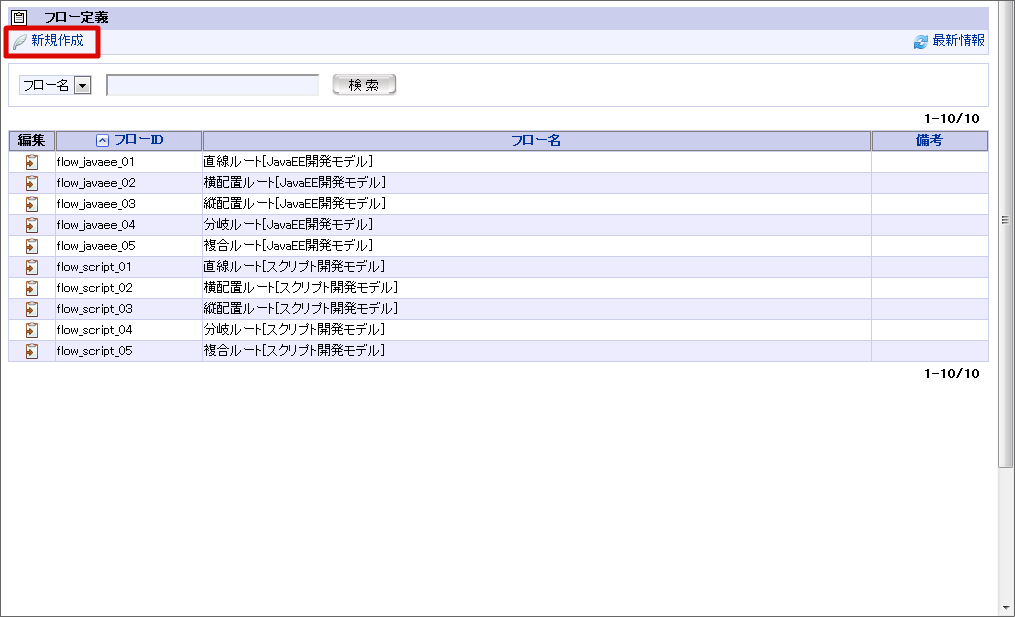
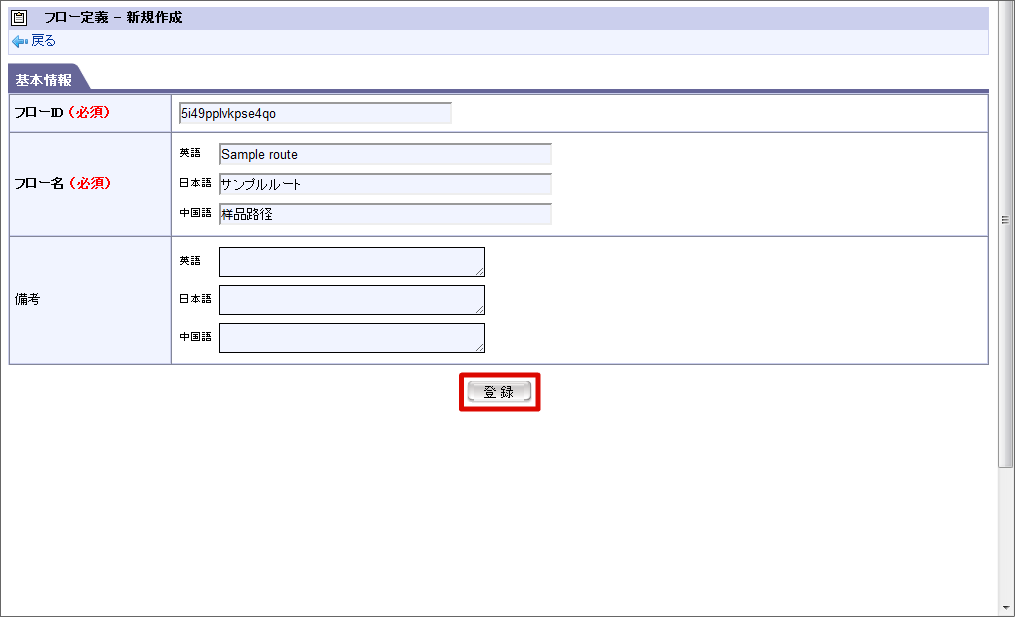
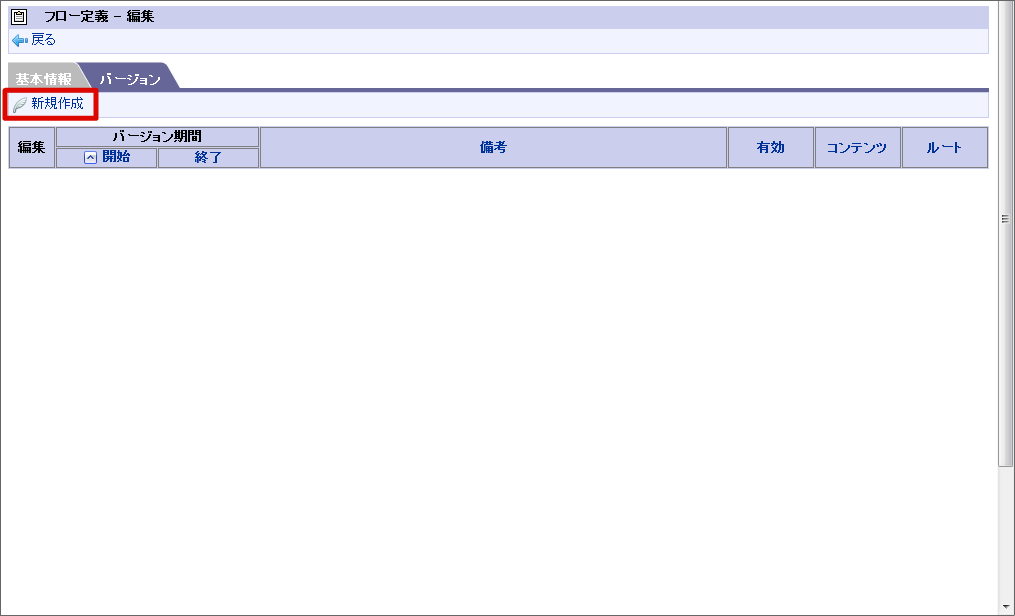
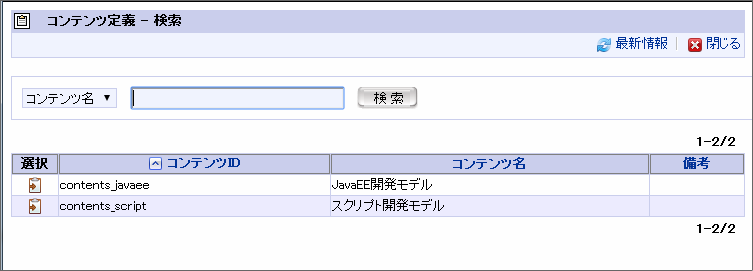
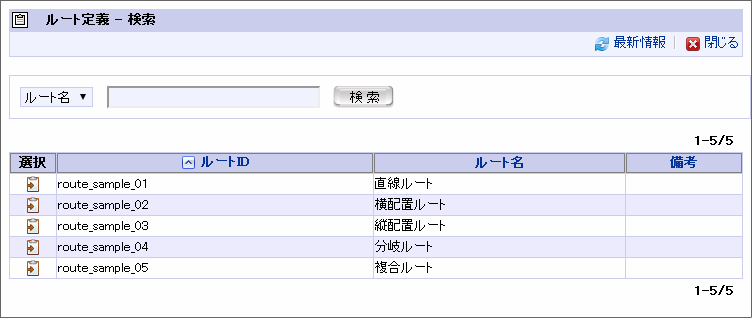
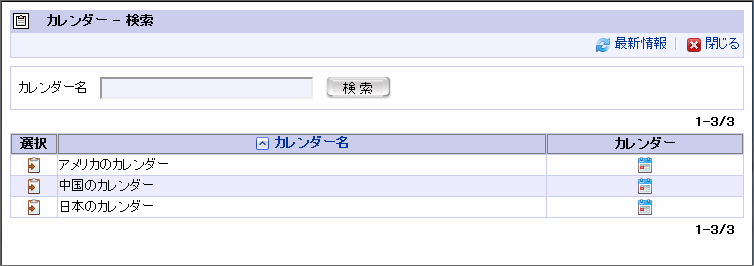
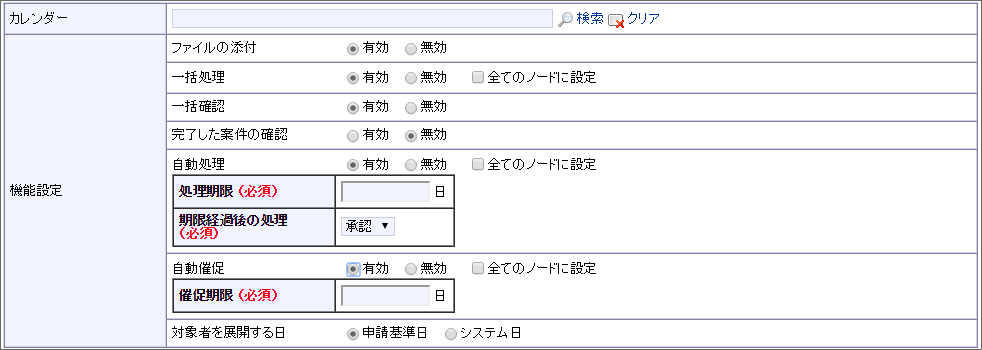
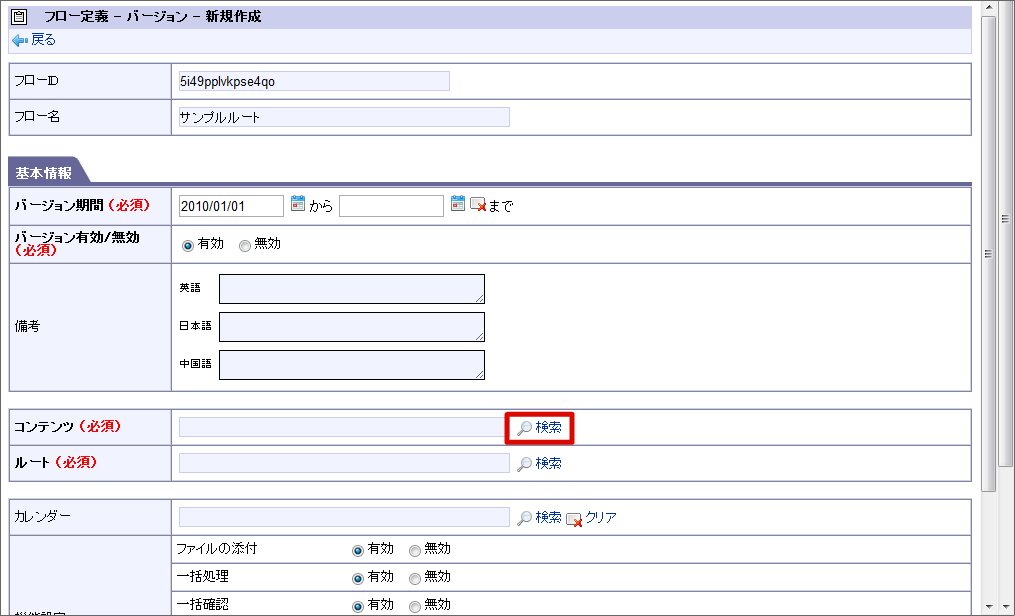
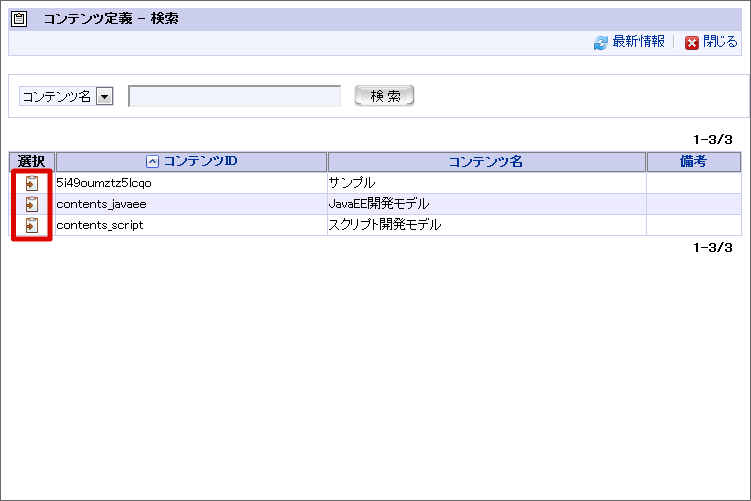
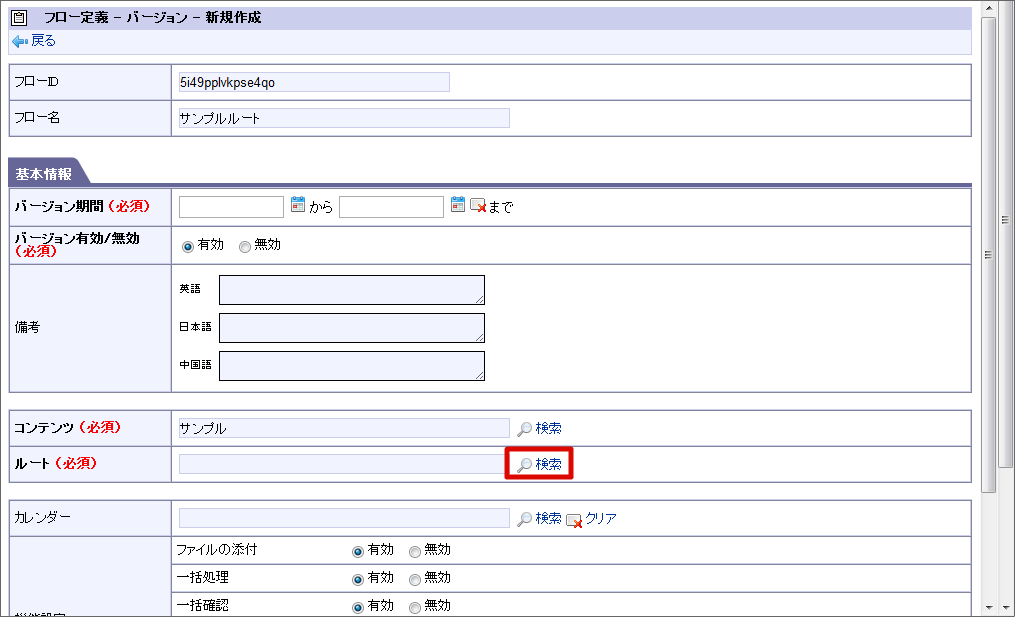
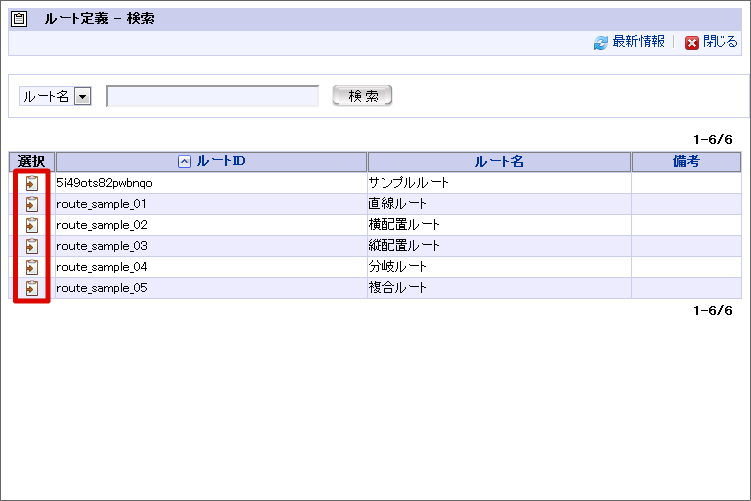
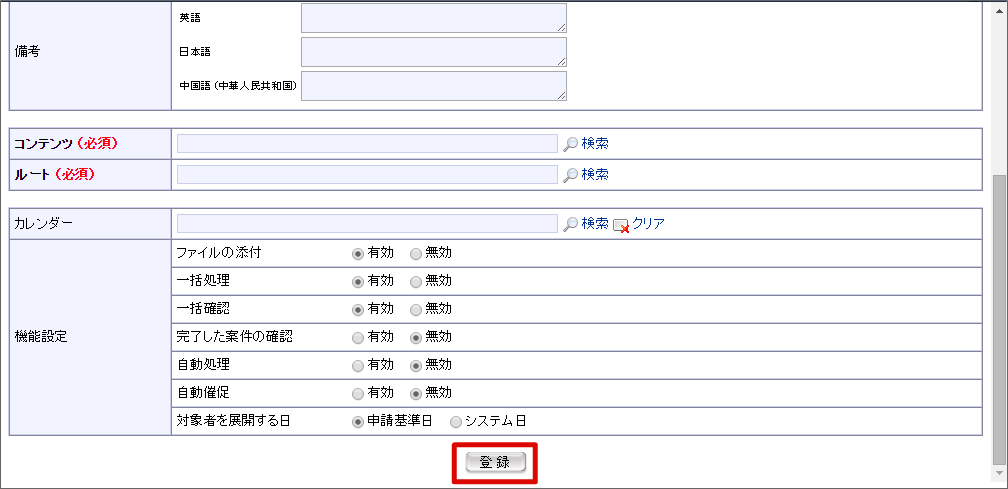
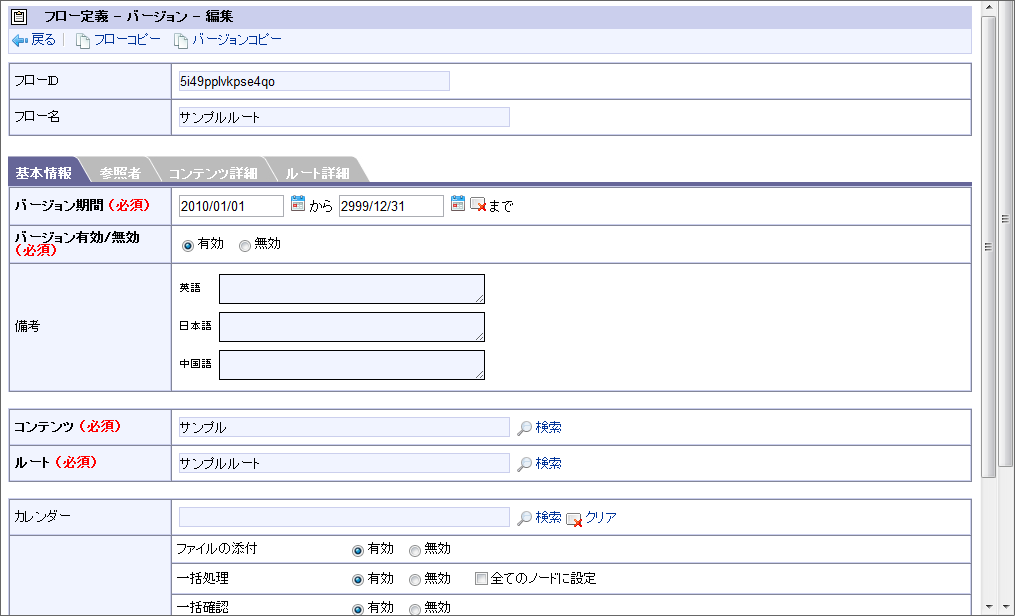
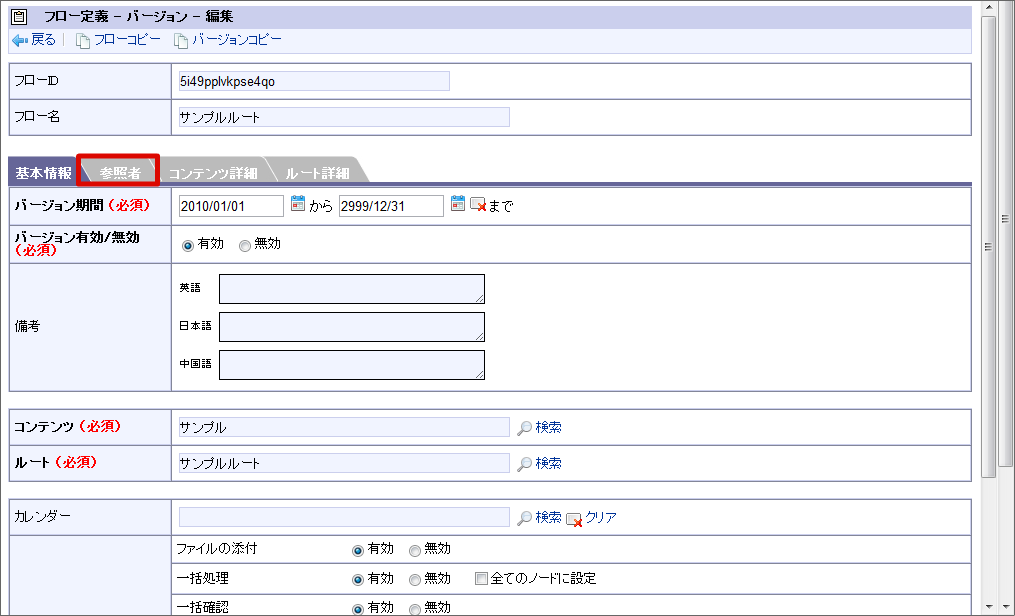
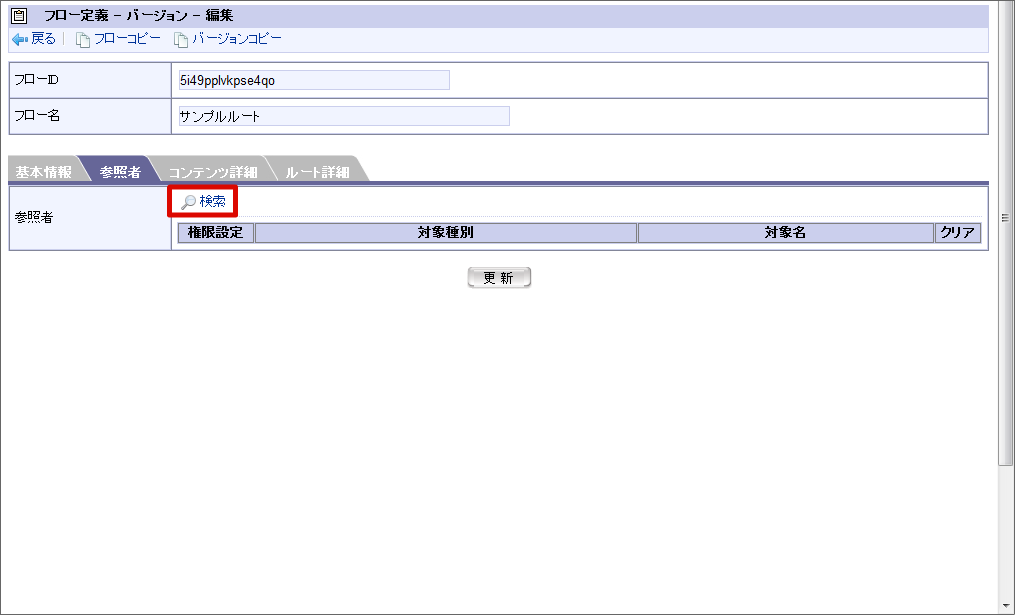
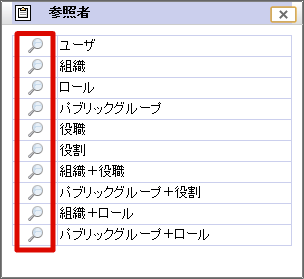
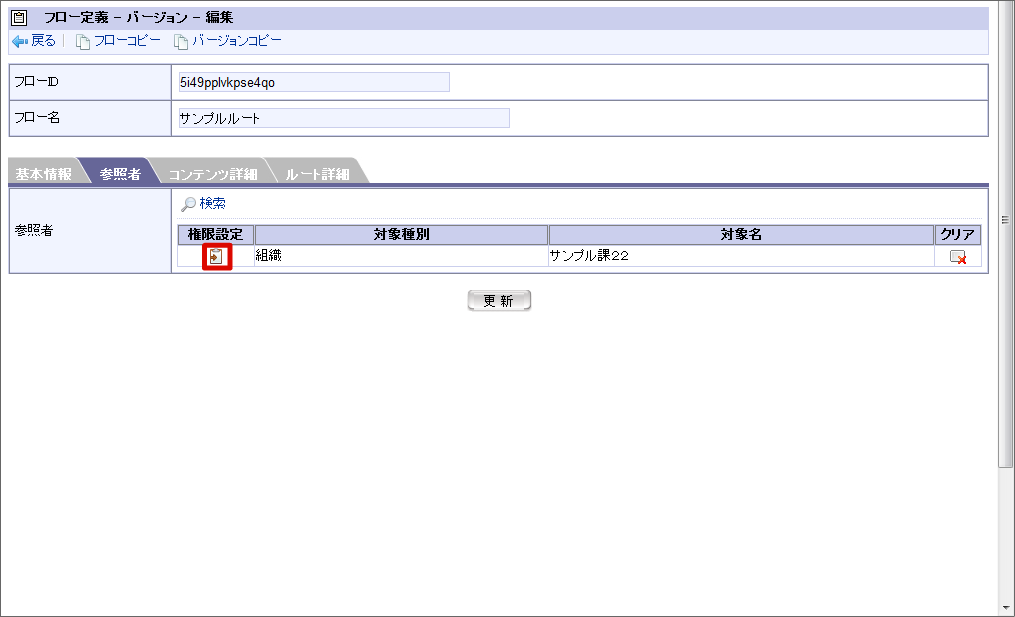



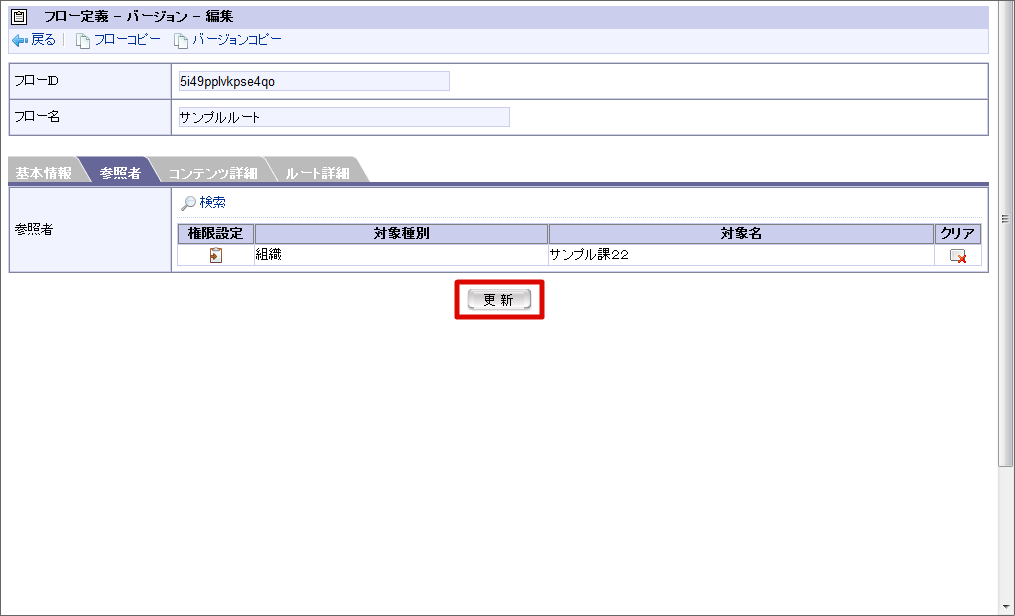
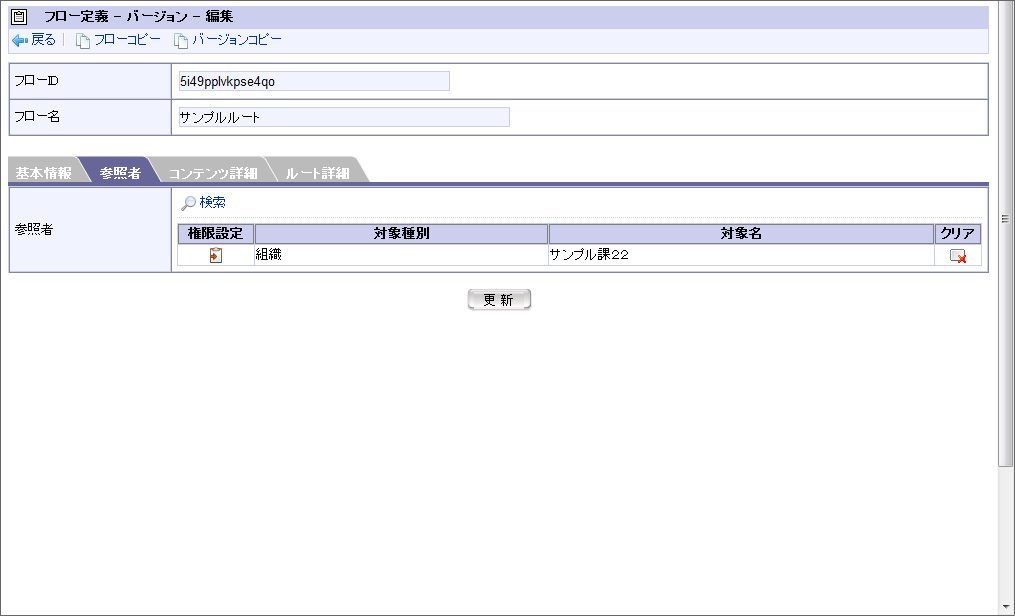
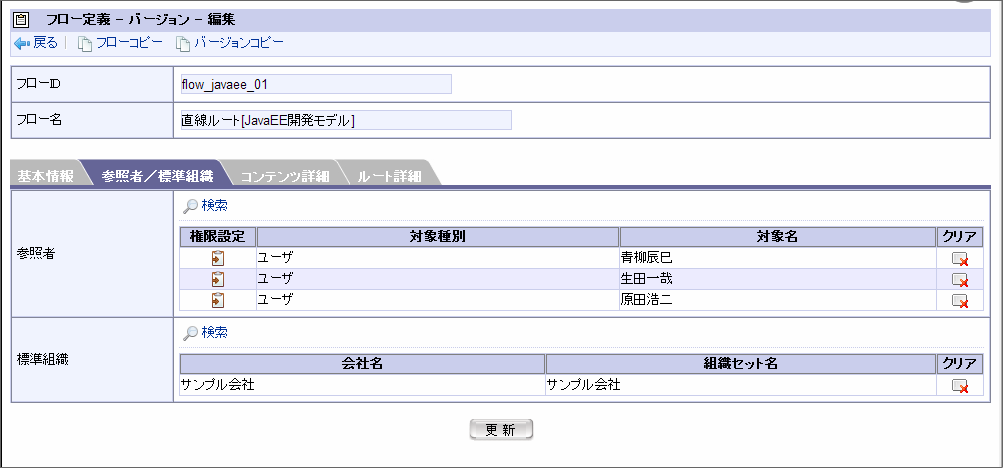
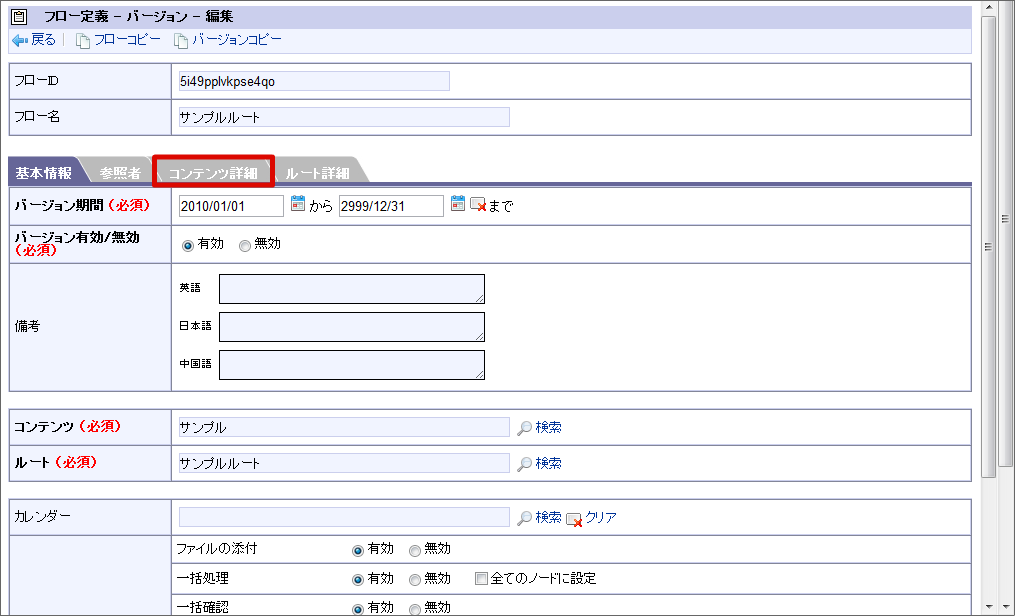
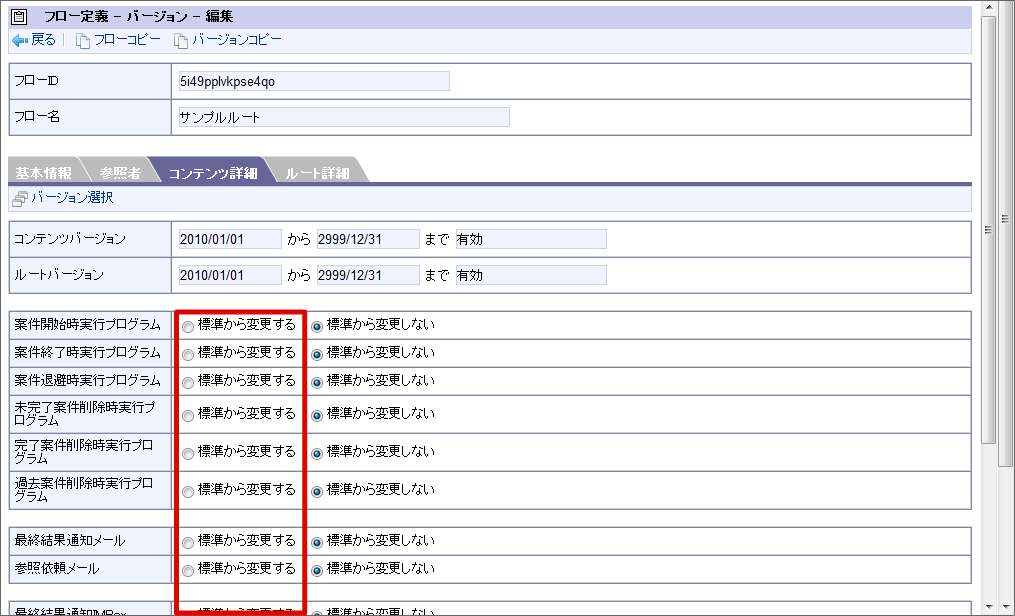

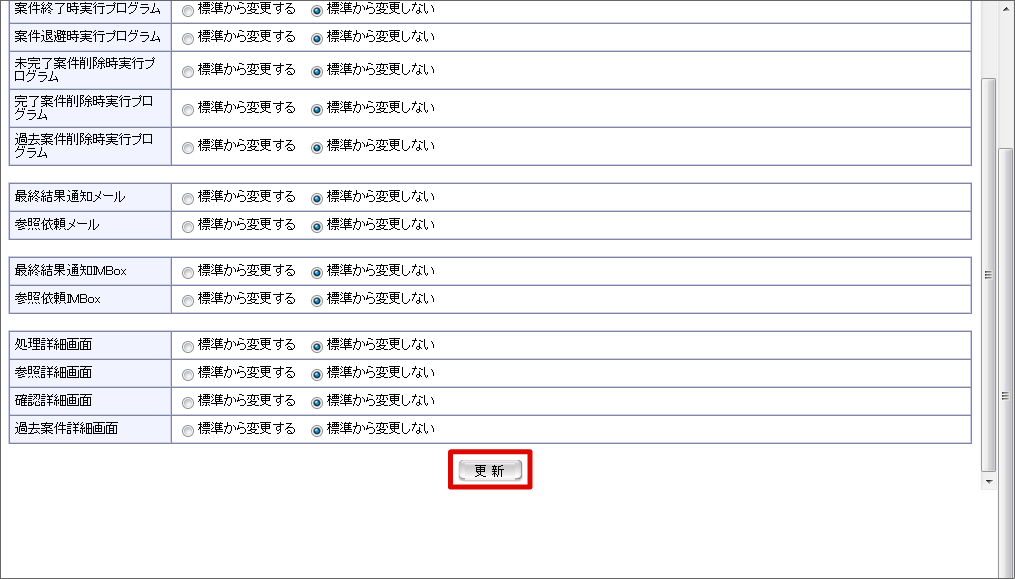
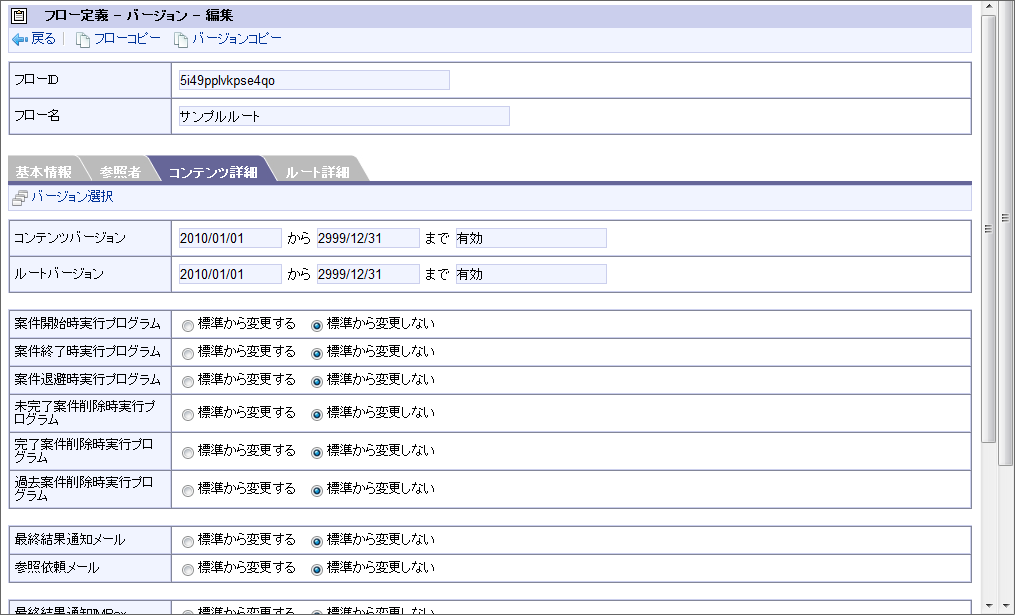
 <バージョン選択>を押下します。
<バージョン選択>を押下します。